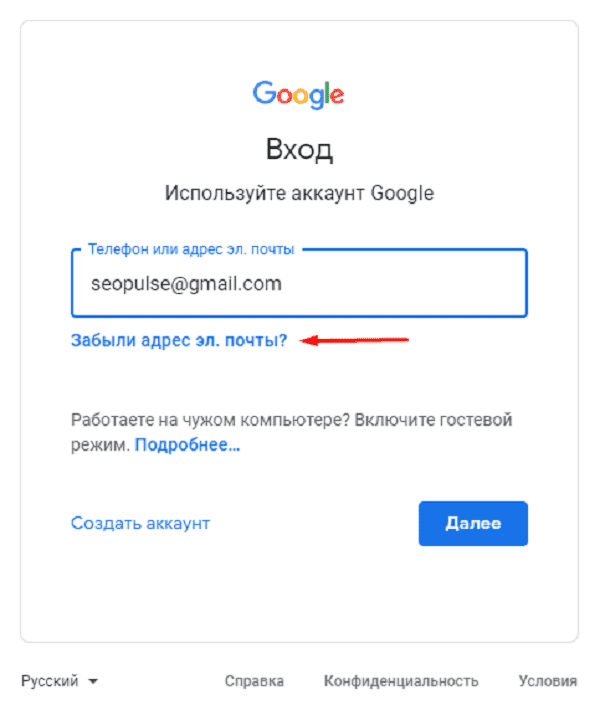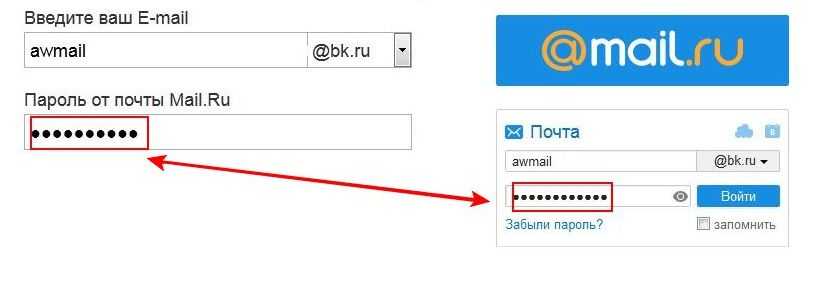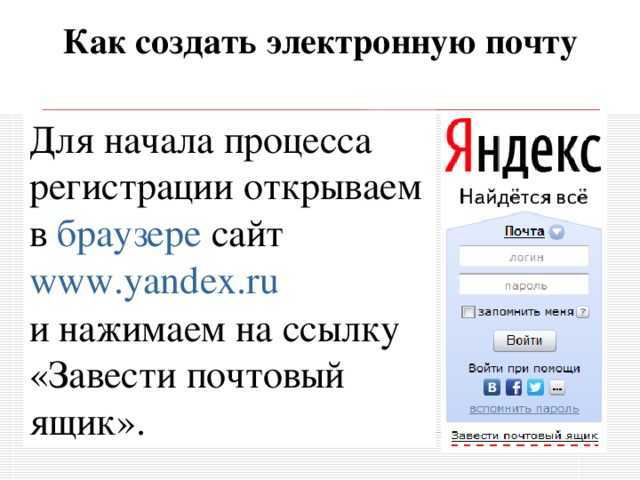Создание электронной почты на собственном домене
58218 2
| How-to | – Читать 6 минут |
Прочитать позже
ЧЕК-ЛИСТ: КОНТЕНТНАЯ ЧАСТЬ — СОЗДАНИЕ
Инструкцию одобрил SEO Classifieds Specialist в Inweb
Виктор Саркисов
Личный email редко подходит для рабочей переписки: адреса kleopatra69 или simpotnyi_zayats вызывают недоумение у получателя. Также важен домен, с которого вы отправляете письмо. Почта с доменом [email protected] объясняет получателю больше, чем [email protected]. Рассказываем, как создать такой email.
Корпоративная почта на собственном хостинге
Зарегистрируйте домен и хостинг. Если у вас есть рабочий сайт, получите доступ к панели управления его доменом и хостингом. Зайдите в панель и настройте ее. В зависимости от сервиса, процесс настройки может отличаться. Поэтому используйте инструкцию на официальном сайте вашего хостера. Проведите также анализ домена.
Проведите также анализ домена.
Рассмотрим настройку на примере хостинга ukraine.com.ua. Зайдите в панель управления и перейдите в раздел «Почтовые ящики».
Нажмите кнопку «Создать почтовый ящик».
Придумайте будущий адрес электронной почты и пароль.
Отметьте галочкой поле «Включить редирект». Укажите адрес, если хотите, чтобы письма из этого почтового ящика перенаправлялись на дополнительный электронный ящик.
Настройте автоответчик, чтобы сообщить о получении письма и о том, что вы вскоре на него ответите.
Нажмите на кнопку «Создать ящик».
Настройка электронной почты со своим доменом завершена. Теперь вы управляете почтой из панели администратора и сможете подключить свой ящик к Outlook или другому почтовому клиенту.
Преимущество почты на собственном хостинге — цена. Вы платите только за хостинг и домен своего сайта.
Настройка Gmail почты для домена
Создайте электронную почту на собственном домене с помощью сервисов Google. В данном случае ваша почта будет такой же, как у любого пользователя Gmail. Единственное отличие — домен. У вас в конце адреса вместо @gmail.com будет @vashdomen.com.
В данном случае ваша почта будет такой же, как у любого пользователя Gmail. Единственное отличие — домен. У вас в конце адреса вместо @gmail.com будет @vashdomen.com.
Для получения доменной почты Google зарегистрируйтесь в G Suite — это набор различных сервисов полезных для бизнеса. Если у вас есть аккаунт Google, используйте свой логин и пароль, чтобы войти.
Простая форма регистрации откроет вам доступ к тестовому режиму.
В течение 14 дней можно использовать Gmail-почту для домена и другие сервисы бесплатно.
Укажите существующее доменное имя или система предложит вам его купить во время регистрации.
Предположим, у вас нет доменного имени. Придумайте его, а лучше всего используйте название своей компании.
Если доменное имя доступно, после создания аккаунта вы его оплатите и будете использовать в сервисах G Suite. Бывает, что желаемый домен уже кем-то занят. В таком случае поэкспериментируйте с написанием или попробуйте слегка видоизменить название компании.
Чтобы закончить регистрацию домена, введите информацию о компании.
Укажите имя пользователя, владельца почтового ящика. Если заводите почту для сотрудника компании, используйте его имя и фамилию, должность или отдел. Придумайте пароль.
Почта Google для сайта создана. Последний шаг — выбор тарифного плана. Стоимость одного пользователя — $5 в месяц или $50 в год.
После регистрации вы сможете входить в консоль администратора, электронную почту или на Google Диск, а также пользоваться всеми сервисами Google для бизнеса.
Раньше почта на собственном домене настраивалась через Gmail. Сейчас в меню «Настройки» эта возможность сохранилась, но при нажатии вас перенаправит в G Suite.
Регистрация почтового домена через Яндекс
Создать доменную почту в Яндексе, в отличие от Google, можно бесплатно. Купите домен и привяжите его к сервису.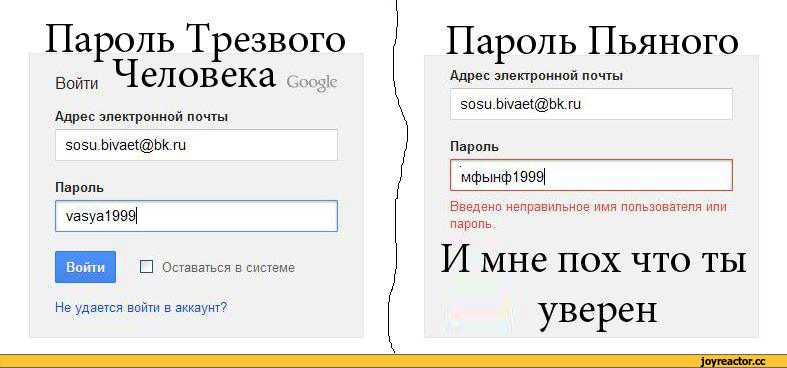 После настройки вы получите привычный интерфейс Яндекс.Почты и электронный ящик с собственным доменом. Это удобно в тех случаях, когда стандартный интерфейс от хостера не очень функциональный. У сервиса есть ограничения:
После настройки вы получите привычный интерфейс Яндекс.Почты и электронный ящик с собственным доменом. Это удобно в тех случаях, когда стандартный интерфейс от хостера не очень функциональный. У сервиса есть ограничения:
- лимит на 1 тыс. электронных адресов;
- нельзя пользоваться кошельком, рекламной сетью;
- нельзя редактировать документы в режиме онлайн на Яндекс Диске;
- поисковая сеть Яндекс заблокирована в Украине.
Чтобы начать пользоваться, зарегистрируйтесь в Яндексе. Если аккаунт уже есть, нажмите «Войти» и авторизуйтесь.
Введите имя существующего домена. На этом этапе вам будут нужны доступы в панель управления хостингом и доменом, а также навыки вносить небольшие изменения в код сайта.
После авторизации подтвердите права на сайт. Для этого предусмотрено несколько способов. Используйте наиболее удобный и нажмите на кнопку «Запустить проверку».
Бывают случаи, когда после проверки система сообщает, что для вашего домена не проставлены MX-записи. Чтобы исправить ошибку, зайдите в панель управления доменом и отредактируйте DNS записи. В левой панели перейдите в раздел «Оргструктура». Вы увидите общий электронный ящик на собственном домене.
Добавьте сотрудников и заведите для каждого собственный электронный адрес. Чтобы у сотрудника был доступ к почтовому ящику, отправьте ему логин и пароль.
Вместе с почтой у вас есть возможность создавать структуру компании, формировать команды и отправлять им массовые рассылки. Для каждой команды можно создать отдельную папку на Яндекс.Диск, что упрощает и синхронизирует работу.
Заключение
Кроме сервисов, которые мы рассмотрели, есть и другие инструменты: Mail.ru для бизнеса, корпоративная почта в Office 365 и другие. Каждый из них предлагает дополнительные функции, полезные в работе. Независимо от выбора, чтобы создать электронную почту на собственном домене нужны:
Независимо от выбора, чтобы создать электронную почту на собственном домене нужны:
- домен, хостинг и доступ в их панели управления;
- краткое имя почтового ящика;
- немного времени, чтобы его зарегистрировать.
Следуйте простым правилам, которые помогут создать корректный электронный адрес с точки зрения бизнеса:
- выбирайте простой адрес, который легко запомнить;
- создавайте индивидуальный адрес для каждого сотрудника компании;
- сделайте одинаковую подпись для всех сотрудников;
- используйте логотип в подписи.
» title = «Как создать электронную почту на собственном домене 16261788186179» />
«Список задач» — готовый to-do лист, который поможет вести учет
о выполнении работ по конкретному проекту. Инструмент содержит готовые шаблоны с обширным списком параметров по развитию проекта, к которым также можно добавлять собственные пункты.
| Начать работу со «Списком задач» |
Serpstat — набор инструментов для поискового маркетинга!
Находите ключевые фразы и площадки для обратных ссылок, анализируйте SEO-стратегии конкурентов, ежедневно отслеживайте позиции в выдаче, исправляйте SEO-ошибки и управляйте SEO-командами.
Набор инструментов для экономии времени на выполнение SEO-задач.
7 дней бесплатно
Оцените статью по 5-бальной шкале
4.14 из 5 на основе 35 оценок
Нашли ошибку? Выделите её и нажмите Ctrl + Enter, чтобы сообщить нам.
Рекомендуемые статьи
How-to
Анастасия Сотула
Как узнать ключевые слова конкурентов для Google
How-to
Анастасия Сотула
Как продвигать Landing page
How-to
Анастасия Сотула
▷ Какие страницы закрыть от индексации: запрет индексации отдельных страниц и сайта полностью
Кейсы, лайфхаки, исследования и полезные статьи
Не успеваешь следить за новостями? Не беда! Наш любимый редактор подберет материалы, которые точно помогут в работе.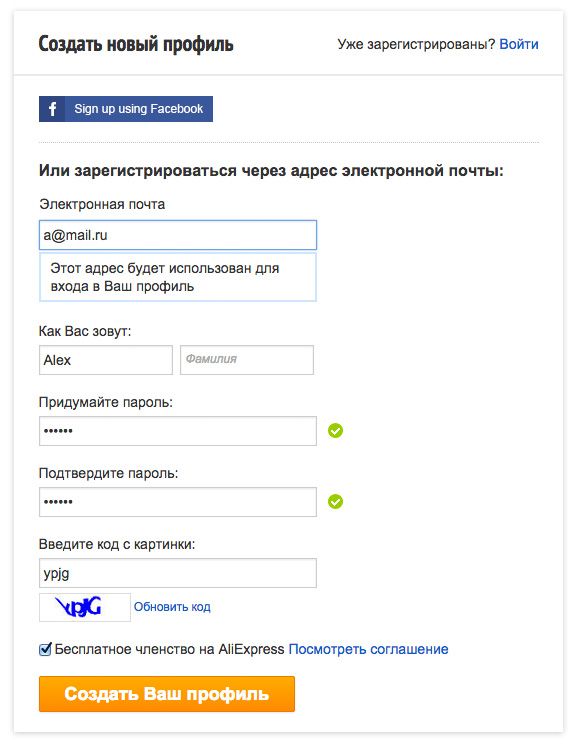 Только полезные статьи, реальные кейсы и новости Serpstat раз в неделю. Присоединяйся к уютному комьюнити 🙂
Только полезные статьи, реальные кейсы и новости Serpstat раз в неделю. Присоединяйся к уютному комьюнити 🙂
Нажимая кнопку, ты соглашаешься с нашей политикой конфиденциальности.
Поделитесь статьей с вашими друзьями
Вы уверены?
Спасибо, мы сохранили ваши новые настройки рассылок.
Сообщить об ошибке
Отменить
Что такое электронная почта, как создать адрес электронной почты
Почта помогает общаться с коллегами и сохраняет в облаке важные сообщения, но может быть и местом утечки информации. Если пароль недостаточно надежный или вы пользуетесь браузерами на чужих компьютерах, есть риск, что пароль попадет в руки злоумышленников. Они смогут заходить в ваши личные кабинеты на сайтах и в приложениях.
Второй нюанс — наименование делового почтового ящика стоит выбирать таким, чтобы партнёрам было легко его запомнить. В противном случае те, кто пишет вам, будут допускать ошибки в имени почты или спам-фильтры будут удалять ваши письма.
Что такое электронная почта, как ее правильно создать и обезопасить от взломов, читайте далее.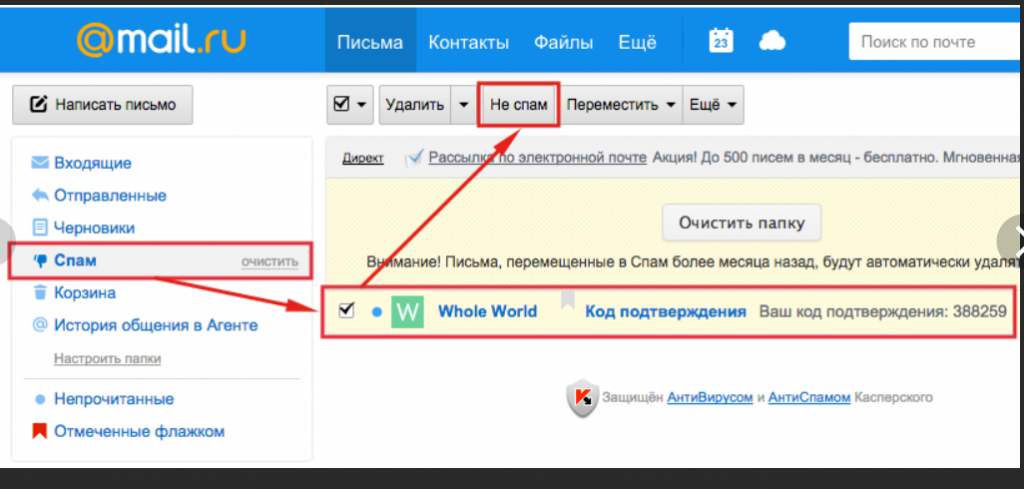
Чек-лист: проверьте, готовы ли вы к созданию почты
Антивирус
Не относится напрямую к вашей почте, но должен быть установлен на компьютер или ноутбук. Бывает так, что во входящие письма вложены вредоносные файлы, которые можно скачать по ошибке.
Чтобы защитить компьютер и персональные данные от атак, проверьте, стоит ли у вас антивирус. И не забудьте настроить автообновление, чтобы программа регулярно совершенствовала защиту.
Пароль
Придумайте сложный пароль к почтовому ящику и не храните его на компьютере. Не используйте стандартные пароли, например, qwerty1 или password, а также личные данные — фамилию, имя или возраст. Все это легко угадать.
Используйте пароль, который не повторяется на других сайтах, и обновляйте его каждые 2-3 месяца.
Пример надежного пароляИмя
Что такое адрес электронной почты? Это логин и домен, которые разделены символом @. Логин вы придумываете сами, домен выдается почтовым провайдером.
Удачный логин ассоциируется с вами, компанией или услугами. Он не содержит лишних символов, нелогичных сочетаний букв и цифр. Имя почты, которое запоминается без усилий, укладывается в 10-12 символов.
Перед написанием логина проверьте, чтобы была включена английская раскладка на клавиатуре: кириллица в логине воспринимается почтовыми сервисами как ошибка.
Пример адреса электронной почты, который написан верно, выглядит так: [email protected]. Логин — AdminVasilev — указывает на специальность и фамилию, легко запоминается и не слишком длинный.
Дополнительная безопасность
Установите VPN, чтобы шифровать свое соединение, если хотите сохранить конфиденциальность переписок. Еще бонус — с VPN вы будете видеть меньше назойливой рекламы.
Вот как можно настроить бесплатный VPN Windscribe после того, как вы скачали его к себе на компьютер.
Шаг 1 — нажмите на кнопку Get StartedШаг 2 — Вас перенаправит на сайт.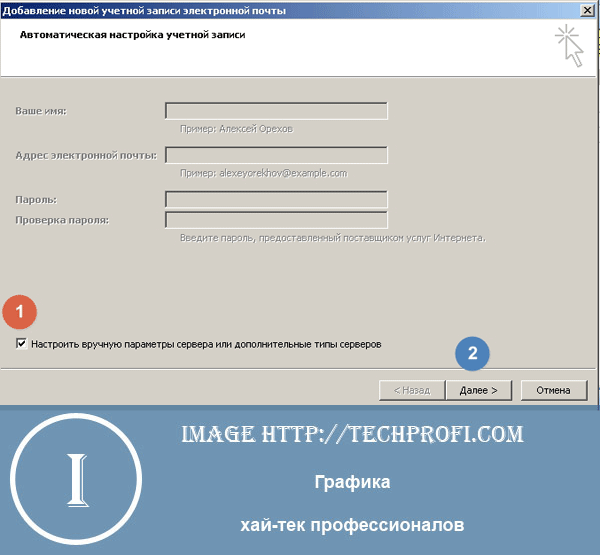 Заполните форму регистрацииШаг 3 — Вернитесь к программе и нажмите на LoginШаг 4 — Введите логин и пароль, которые вы указали на сайтеШаг 5 — Нажмите на белую круглую кнопкуУспешная установка VPN
Заполните форму регистрацииШаг 3 — Вернитесь к программе и нажмите на LoginШаг 4 — Введите логин и пароль, которые вы указали на сайтеШаг 5 — Нажмите на белую круглую кнопкуУспешная установка VPNПочтовые провайдеры: какого выбрать
Платный провайдер
Главные преимущества платных провайдеров в том, что можно создавать свои домены.
Домен — это та часть почты, которая идет после значка @. Можно забыть про @gmail.com или @yandex.ru, а указать название своей компании, например, IvanШаг 6 — VPN настроен и работает[email protected], где stroi.service.com — это домен.
Платная почта не показывает рекламу, а ещё гарантирует безопасность: письма не смогут прочитать даже спецслужбы.
Из недостатков: отсутствие мобильных приложений у некоторых компаний. Однако разработчики создают удобный мобильный интерфейс, так что проблем с открытием почты через браузер смартфона возникнуть не должно.
Разберём некоторых провайдеров, за создание почты у которых, придётся заплатить.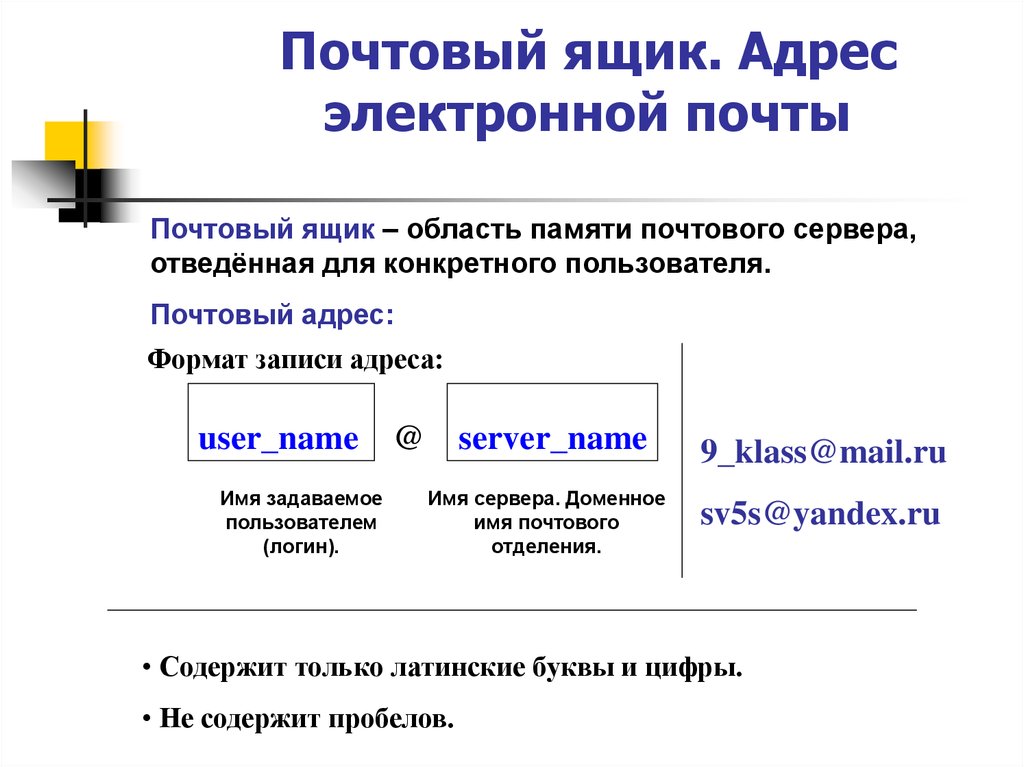
1and1.com
Стоит 12 долларов за первый год обслуживания и 24 доллара за последующие. За эти деньги вы получаете 2 Гб пространства для писем и возможность создать четыре дополнительных почтовых ящика. Минус сервиса — нерусифицированный интерфейс.
Тарифы 1and1.comFastmail
Стоимость аккаунта начинается с 5 долларов в год. Из данных в облаке можно создать собственный сайт и ограничить к нему доступ паролем — так удобно обмениваться файлами с коллегами. Попробовать почтовик бесплатно можно в течение двух месяцев.
Тарифы Fastmail.comRunbox
Быстрая техподдержка, надежный спам-фильтр, возможность попробовать сервис в течение 2 месяц бесплатно и получить от 2 гигабайт памяти. Цена — от 19,95 доллара в год.
Тарифы Runbox.comБесплатный провайдер
У бесплатных провайдеров также доступны техническая поддержка, память в облаке и фильтры спама. Из минусов — баннерная реклама и отсутствии некоторых функций.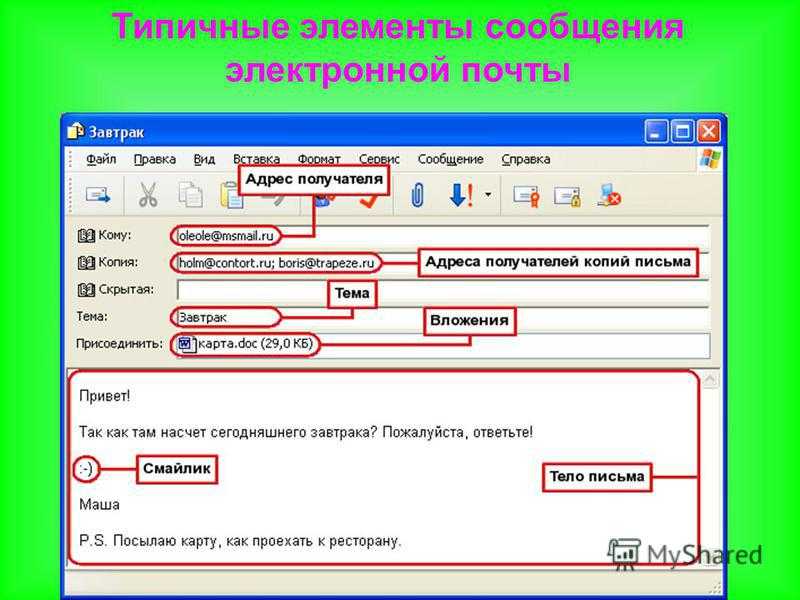
Gmail
Бесплатный почтовый провайдер, который будет удобен тем, кто работает с Google-диском, Google-таблицами и Google-документами. Блокирует спам и имеет полезные функции, как, например, отложенная отправка писем.
При регистрации пользователь получает 15 Гб памяти, а чтобы почта была под рукой, можно установить на смартфон приложение.
Яндекс
При регистрации почты на ресурсе провайдер предоставляет 10 Гб облака. Есть такие функции, как напоминания о длительном ответе получателя, автосортировка входящих и отправка SMS-копий писем.
Минус — защита данных происходит через двухкратную аутентификацию, которая работает только через приложение.
Mail.ru
Выделяет 2 Гб для хранения писем и вложений, но можно выбирать домен из 200 вариантов. Почта фильтрует входящие от ненужного спама, а размер вложений в письмах до 50 Гб.
Yahoo
Провайдер дарит каждому новому пользователю 1 Тб памяти, а еще можно отправлять Gif-файлы из собственной коллекции Yahoo.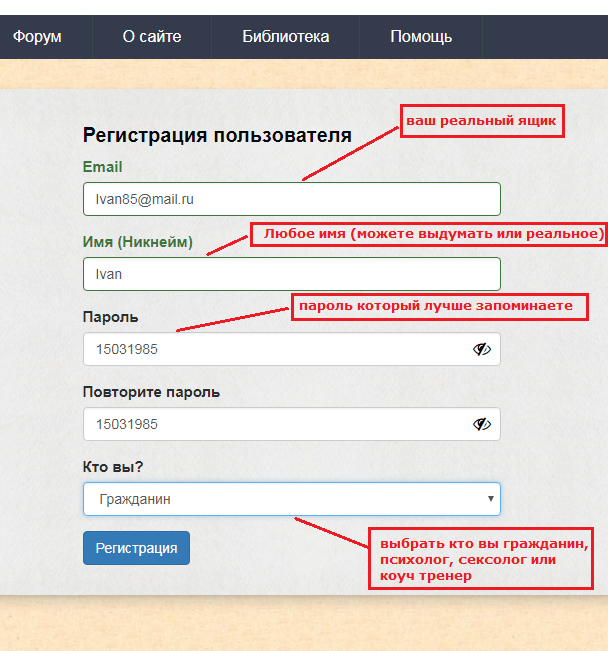 Также Yahoo может импортировать контакты из социальных сетей и Google.
Также Yahoo может импортировать контакты из социальных сетей и Google.
Как безопасно завести почту на компьютере и смартфоне
На компьютере
Какого бы провайдера вы ни выбрали, процесс регистрации будет примерно одинаковым. Рассмотрим процесс на почтовом провайдере Mail.ru.
- Перейдите на сайт mail.ru или тот, на котором хотите создать почту.
- Нажмите «Регистрация».
- Заполните анкету. Укажите имя, фамилию, отчество, дату рождения, пол. Имя почты — логин — может быть любым, доменное имя выберите из выпадающего списка.
- В следующем окне введите номер телефона и кликните по кнопке «Создать». Ящик создан и готов к работе.
На смартфоне
Регистрация почты на смартфоне будет происходить через приложение.
- Скачайте приложение почты в AppStore или Google Pay.
- Зайдите в приложение, кликните на «Меню» и найдите пункт «Создать».
- Введите личные данные и придумайте логин.

- Придумайте пароль и укажите номер телефона.
- Примите политику конфиденциальности сервиса и нажмите далее. Почта создана.
Защита почты от злоумышленников
Настройте фильтры
Добавьте в фильтры подозрительные почтовые адреса и слова, которые повторяются в спамной рассылке. Когда подобное письмо придет в следующий раз, фильтр поместит его в папку спам.
Используйте анонимные почтовые ящики
Некоторые почтовые провайдеры позволяют создавать дополнительные анонимные почтовые ящики. Их можно использовать, когда подписываетесь на рассылки. Письма будут приходить на анонимный ящик, а основной останется засекреченным.
Двойная аутентификация
Привяжите номер телефона к основному почтовому ящику. При подозрительном входе в почту, например, с чужого устройства, сайт или приложение провайдера потребуют ввести код, который будет отправлен через СМС на ваш мобильный номер.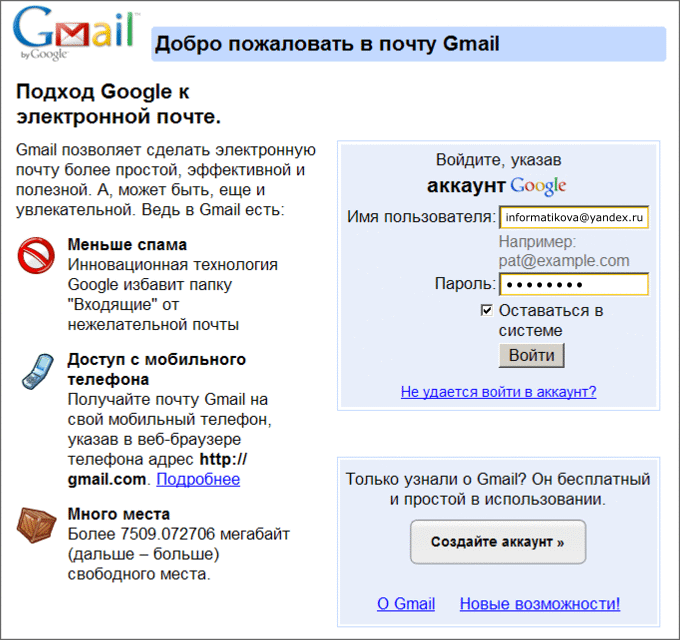
Распознавайте фишинг
Фишинг — это сайты, которые внешне копируют популярные сайты, но когда вы вводите туда личные данные, они попадают в руки мошенников.
Чтобы распознать фишинг, разверните во входящем письме строку, где указан электронный адрес отправителя. Если ссылка на сайт отличается от оригинальной — значит это фишинг.
Пример фишингаЕсли вас взломали
Если от вас стал приходить спам, при вводе пароля появляется сообщение об ошибке или во входящих стало много странных писем, возможно, ваш почтовый ящик взломан. Чтобы вернуть доступ, следуйте инструкции:
- Если доступ к сервису все еще есть, измените личные данные: пароль, контрольный вопрос, проверьте, включена ли в настройках двойная аутентификация.
- Запустите на компьютере антивирус. Если вредоносные программы из входящих писем установились, вы сможете оперативно их удалить.
- Если доступа к почте нет, обратитесь в техническую поддержку.
 Подробно опишите ситуацию.
Подробно опишите ситуацию.
Что делать, если вы забыли пароль от почты
Если при регистрации вы указали дополнительную почту
На дополнительный ящик вам придет ссылка, по которой надо перейти и сменить пароль.
Если вы привязали к почте номер телефона
На телефон придет СМС с кодом. Введите его в диалоговое окно, а дальше придумайте новый пароль.
Если вы установили контрольные вопросы
Ответьте на них. Если ответ будет верным, вам откроется окно для ввода нового пароля. Если нет — попробуйте снова.
Если ничего не помогло
Попробуйте обратиться в службу технической поддержки. Возможно, администраторы почтового провайдера смогут вам помочь.
Поделиться:
Как создать собственный адрес электронной почты за 5 простых шагов
Пользовательский адрес электронной почты использует домен, которым вы владеете, а не бесплатные общие домены, такие как Yahoo или Gmail. com. Фирменные электронные письма делают ваш бизнес профессиональным и заслуживающим доверия, и их легко настроить. Получите домен, выберите формат, создайте свою учетную запись, а затем добавьте ее в свое почтовое приложение. Мы познакомим вас с описанным ниже процессом, в том числе с тем, как использовать настраиваемые адреса электронной почты для повышения доверия к бренду.
com. Фирменные электронные письма делают ваш бизнес профессиональным и заслуживающим доверия, и их легко настроить. Получите домен, выберите формат, создайте свою учетную запись, а затем добавьте ее в свое почтовое приложение. Мы познакомим вас с описанным ниже процессом, в том числе с тем, как использовать настраиваемые адреса электронной почты для повышения доверия к бренду.
1. Получить домен и провайдера
Чтобы сделать собственный адрес электронной почты фирменным знаком вашей компании, сначала необходимо получить доменное имя. Это просто и доступно по цене от 1 доллара в месяц. Однако есть несколько разных способов сделать это, в зависимости от потребностей вашего бизнеса, и многие провайдеры объединяют хостинг электронной почты с доменами для универсального решения.
Вот лучшие места для получения доменов для пользовательских адресов электронной почты на основе различных вариантов использования:
Лучшие поставщики доменов по варианту использования
IONOS | Domain. | Google Workspace | Squarespace | Bluehost |
Free domain and SSL с хостингом электронной почты | Регистрация домена | Регистрация домена при настройке рабочей электронной почты Gmail | Получите бесплатный домен и Gmail на один год с планом конструктора сайтов | Бесплатный домен, SSL и более 5 адресов электронной почты с веб-хостингом |
Стоимость: $1-9000/месяц | Стоимость: $ 10/Год | Стоимость: $ 6/месяц, плюс 12 долларов США/Год. 2,95 доллара США в месяц в первый год |
Для получения дополнительной информации о вариантах, описанных выше, мы составили следующие утверждения, которые помогут вам решить, какой метод регистрации доменного имени для бизнеса подходит именно вам. Просто следуйте утверждению, которое лучше всего соответствует вашим потребностям, или изучите их все, чтобы найти то, которое предлагает наибольшую ценность для вашего бизнеса.
Это простой подход к настройке деловой электронной почты. Купите хостинг электронной почты от IONOS за 1–5 долларов в месяц. Все планы хостинга электронной почты включают бесплатный домен и SSL. Вы можете получить доступ к своей электронной почте из любого браузера через веб-почту, использовать мобильное приложение или легко добавить его в Gmail, Outlook, Apple Mail и т. д. Получите больше возможностей из нашего списка лучших поставщиков корпоративной электронной почты для малого бизнеса.
Это путь, который нужно выбрать, если вы хотите получить персональный домен, но вам не нужен хост электронной почты или приложение. Зарегистрируйте свой домен через ведущего регистратора доменных имен, такого как Domain.com, примерно за 10–15 долларов в год. Затем подключите его к своему почтовому хосту или настройте бесплатный пользовательский адрес электронной почты в своем домене с помощью Zoho Mail.
Узнайте, как настроить до пяти бесплатных учетных записей электронной почты Zoho для использования в корпоративной электронной почте.
Если вы собираетесь использовать программное обеспечение Google Workspace для офисных документов, совместной работы и видеоконференций, приобретите домен во время настройки учетной записи. Таким образом, ваш новый домен автоматически подключится к вашему почтовому хосту (Gmail). Узнайте больше о настройке Gmail для корпоративной электронной почты.
Если вам нужен веб-сайт и вы не планируете создавать его на WordPress, выберите Squarespace, Wix или Weebly. Все они входят в наш список лучших разработчиков веб-сайтов для малого бизнеса, и все они включают бесплатный домен в платные планы. Кроме того, Squarespace включает один год бесплатной деловой электронной почты Google Workspace и Gmail во всех планах, кроме базового.
Все они входят в наш список лучших разработчиков веб-сайтов для малого бизнеса, и все они включают бесплатный домен в платные планы. Кроме того, Squarespace включает один год бесплатной деловой электронной почты Google Workspace и Gmail во всех планах, кроме базового.
Если вы планируете создать веб-сайт WordPress или вам нужен дешевый вариант для получения более пяти адресов электронной почты, воспользуйтесь Bluehost, одной из лучших хостинговых компаний для малого бизнеса. Все планы хостинга включают бесплатный домен, безопасность SSL и от пяти до неограниченного количества пользовательских адресов электронной почты в вашем домене, начиная с 2,9 долларов США.5 ежемесячно.
2. Выберите формат
Перед настройкой учетной записи электронной почты решите, как вы хотите отформатировать свой адрес. Установление наилучшего формата для всех адресов электронной почты вашей компании обеспечивает согласованность. В свою очередь, последовательность создает доверие.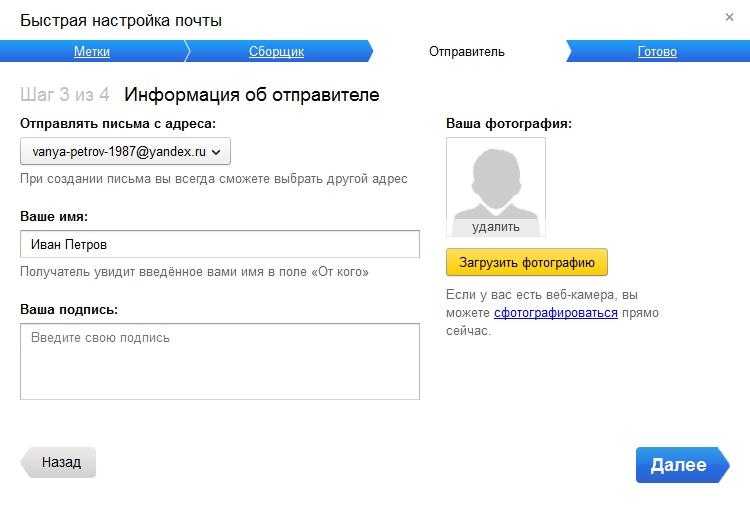 Фактически, статистика брендинга показывает, что 46% потребителей будут платить больше за бренды, которым они доверяют.
Фактически, статистика брендинга показывает, что 46% потребителей будут платить больше за бренды, которым они доверяют.
Некоторые популярные форматы для персонализированных и полуиндивидуальных корпоративных адресов электронной почты:
Распространенные форматы фирменных адресов электронной почты
First name only | |
Last name only | |
First name, last initial | |
Первая начальная, фамилия | |
Full name (first and last) | janefairfax@yourdomain. |
Semi-custom (shared email inboxes) | info @yourdomain.com или [email protected] |
При выборе формата деловой электронной почты главными факторами являются масштабируемость, имидж бренда и это легко запомнить. Например, использование имен может быстро вызвать проблемы, если в вашем бизнесе работают два человека с одинаковым именем.
В качестве альтернативы, если вы станете слишком сложным, ваш бренд будет казаться больше, но также усложнит запоминание адресов электронной почты вашей компании. Если вы не уверены, какой формат использовать, узнайте больше о лучших вариантах создания профессионального электронного письма.
Одним из важных соображений при выборе домена является использование расширения домена .com или альтернативы, например .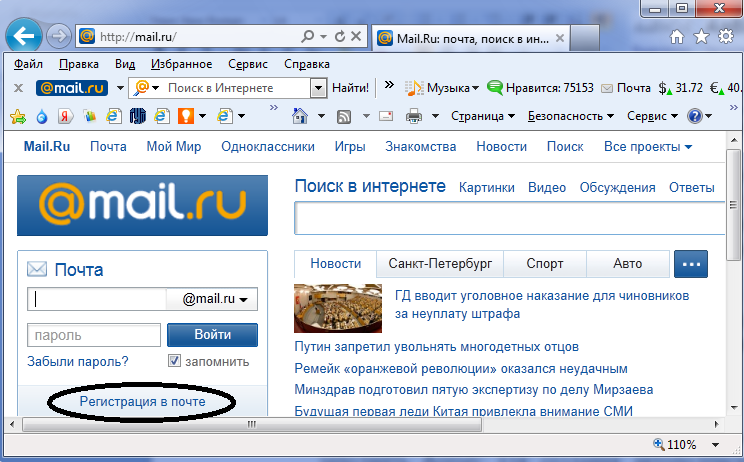 net или .org. Узнайте, какое расширение домена лучше всего использовать для деловой электронной почты, в нашем руководстве, объясняющем, как выбрать доменное имя.
net или .org. Узнайте, какое расширение домена лучше всего использовать для деловой электронной почты, в нашем руководстве, объясняющем, как выбрать доменное имя.
3. Создайте собственный адрес электронной почты
После того, как вы определились с форматом, создайте учетную запись электронной почты в выбранном вами провайдере или почтовом решении. Возможно, вам придется сначала подключить свой домен к почтовому приложению, в зависимости от того, где вы зарегистрировали свое доменное имя. У большинства провайдеров есть подробные инструкции, которые помогут вам подключить домен и учетные записи электронной почты, если не поддержка в реальном времени, чтобы помочь вам.
Если вы получили свой домен в рамках плана веб-хостинга или хостинга электронной почты, перейдите к инструкциям провайдера о том, как создать собственную электронную почту. В большинстве случаев вы увидите опцию «Электронная почта» на панели управления своей учетной записи, за которой следуют поля для добавления желаемого имени пользователя и пароля и создания адреса электронной почты.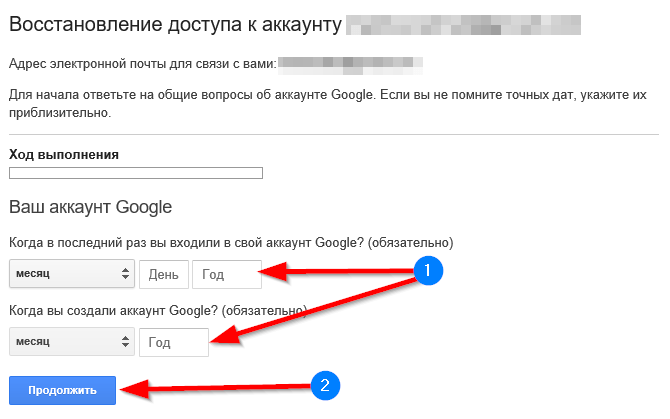 После этого ваша электронная почта готова к использованию.
После этого ваша электронная почта готова к использованию.
Кроме того, на вкладках ниже приведены краткие руководства по созданию пользовательских электронных писем с некоторыми из поставщиков, которые мы рекомендовали на первом этапе.
Получение хостинга электронной почты через IONOS лучше всего подходит для малого бизнеса, фрилансеров и индивидуальных предпринимателей, которым нужен профессиональный адрес электронной почты в дополнение к надежной службе электронной почты с хорошей поддержкой клиентов. Вот как это настроить:
- Войдите в свою учетную запись IONOS
- Нажмите на плитку электронной почты
- Выберите нужный почтовый продукт IONOS (для деловых и пользовательских писем рекомендуется выбрать Mail Basic)
- Нажмите кнопку «Создать»
- Заполните поля; введите имя адреса электронной почты, домен и пароль
- Нажмите Сохранить
Выбор Gmail (и Google Workspace) в качестве офисного программного обеспечения хорош для компаний любого размера, особенно для тех, которые в значительной степени полагаются на совместную работу. Он поставляется с надежным набором приложений для связи и повышения производительности, а также облачным хранилищем электронной почты. Если вы приобрели домен в Google или стороннем сервисе со встроенным Google Workspace, его легко настроить с помощью автоматических подсказок.
Он поставляется с надежным набором приложений для связи и повышения производительности, а также облачным хранилищем электронной почты. Если вы приобрели домен в Google или стороннем сервисе со встроенным Google Workspace, его легко настроить с помощью автоматических подсказок.
- Зарегистрируйтесь в Google Workspace
- Подтвердите выбранный домен
- Следуйте инструкциям по настройке собственной электронной почты
- Сохраните свой прогресс
Для частных лиц или малых предприятий, которые хотят создать веб-сайт и настраиваемые адреса электронной почты в одном месте, Bluehost предлагает выдающееся комплексное решение для веб-хостинга и хостинга электронной почты. Выполните следующие шаги, чтобы создать электронное письмо на Bluehost:
- Щелкните раздел «Дополнительно» на левой боковой панели 9.0243
- Прокрутите вниз до раздела электронной почты
- Откройте значок учетной записи электронной почты в разделе электронной почты
- Нажмите кнопку «+Создать»
- Заполните поля
- Завершите, нажав кнопку «Создать» в нижней части подсказки
Узнайте больше в наших пошаговых инструкциях по настройке веб-почты Bluehost.
4. Добавьте свою электронную почту в избранное приложение
Независимо от того, какое решение вы выберете, будет довольно легко подключить вашу электронную почту к предпочитаемому почтовому клиенту (включая Outlook, Gmail и Apple Mail). Прочтите наше руководство по лучшим приложениям электронной почты для бизнеса, чтобы найти то, в котором есть функции, которые вас больше всего интересуют.
Точный процесс отличается от приложения к приложению, но у нас есть руководства по использованию двух самых популярных почтовых клиентов: Gmail и Outlook.
- Узнайте, как настроить Gmail для работы с электронной почтой за четыре шага
- Получите пошаговые инструкции по настройке рабочей электронной почты Outlook
5. Создание электронной подписи (необязательно)
После добавления фирменной почтовой учетной записи в почтовый клиент следующим шагом будет создание профессиональной электронной подписи, которая будет использоваться при отправке или ответе на электронные письма.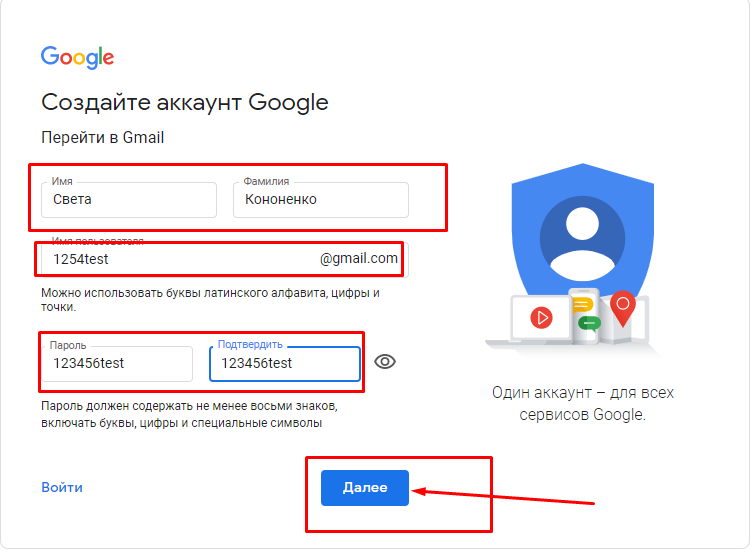 Самый простой способ создать его — использовать бесплатный генератор подписи электронной почты, такой как HubSpot. Вот один из них, который мы создали на HubSpot примерно за четыре минуты.
Самый простой способ создать его — использовать бесплатный генератор подписи электронной почты, такой как HubSpot. Вот один из них, который мы создали на HubSpot примерно за четыре минуты.
Пользовательская подпись электронной почты, сделанная бесплатно на HubSpot (Источник: HubSpot)
Оттуда вы можете либо получить исходный код своей подписи, чтобы встроить его в свое приложение, либо просто скопировать и вставить его в настройки подписи электронной почты в вашем приложении. Следуйте нашим пошаговым инструкциям о том, как создать профессиональную подпись электронной почты, включая то, что вы должны включить.
Персонализированные подписи укрепляют доверие к вашему бренду и могут привлекать веб-трафик и увеличивать продажи за счет убедительных призывов к действию. Чтобы получить вдохновение и идеи, ознакомьтесь с нашим списком из более чем дюжины профессиональных примеров подписи электронной почты и узнайте, что делает каждый из них эффективным.
Что дальше: 5 способов использования пользовательских адресов электронной почты
Самый очевидный способ использования фирменного адреса электронной почты — для профессионального использования.
Помимо электронных писем, которые вы отправляете со своего персонального адреса, есть и другие способы использования настраиваемых адресов электронной почты:
- Псевдонимы электронной почты: Создание настраиваемых или полунастраиваемых псевдонимов адресов электронной почты для использования в общедоступных ресурсах, например для ваш веб-сайт, социальные аккаунты и электронный маркетинг. Затем настройте переадресацию на общую или индивидуальную учетную запись. Это помогает защитить индивидуальные учетные записи ваших сотрудников от спама и фишинга.
- Отслеживаемые электронные письма: Создание уникальных адресов для конкретных продаж и маркетинговых кампаний эффективно отслеживает вовлеченность и эффективность. Их можно использовать в сочетании с прямым почтовым маркетингом, кампаниями по электронной почте, рекламой и многим другим.

- Письма с холодным звонком: Письма с холодным звонком могут восприниматься как спам, что приводит к блокировке адресов электронной почты. Чтобы избежать этого, получите собственное доменное имя, аналогичное основному домену вашего бренда, и создайте электронные письма для использования в холодных почтовых кампаниях. Это предотвратит попадание ваших адресов электронной почты и домена в списки спама.
- Сделайте его запоминающимся: Если ваша компания использует более длинный формат электронной почты, создание сокращенной версии псевдонима даст вам более запоминающийся вариант. Он лучше подходит для небольших маркетинговых материалов, таких как визитные карточки, и его легче произнести и запомнить.
- Подписки: Подписка на информационные бюллетени, вебинары, бесплатные демонстрации и все другие действия, которые вы делаете для ведения своего бизнеса, означают, что ваша электронная почта добавляется в списки.
 А иногда им делятся с другими организациями, на которые вы никогда не подписывались. Вы можете не загромождать свой основной почтовый ящик, создав специальный адрес электронной почты для регистрации и подписки.
А иногда им делятся с другими организациями, на которые вы никогда не подписывались. Вы можете не загромождать свой основной почтовый ящик, создав специальный адрес электронной почты для регистрации и подписки.
Ищете другие способы эффективного использования деловой электронной почты? Прочтите наш список лучших инструментов электронной почты для малого бизнеса.
Часто задаваемые вопросы (FAQ)
Как я могу получить персональный адрес электронной почты бесплатно?
Вы можете бесплатно получить учетные записи электронной почты с другими услугами, необходимыми вашему бизнесу, такими как домен или веб-хостинг. Или, если у вас уже есть домен, вы можете бесплатно создать до пяти пользовательских адресов электронной почты в Zoho Mail. Узнайте больше в нашей статье, в которой показано, как получить бесплатную корпоративную электронную почту для работы.
Зачем мне персональный адрес электронной почты?
Адрес электронной почты, персонализированный с вашим доменом и названием компании, придает вашему малому бизнесу профессионализм и авторитет. Помимо повышения доверия к вашему бизнесу, это также экономически эффективный маркетинговый инструмент. Например, это повышает легитимность вашей компании, когда вы отправляете электронные письма по образцу этих примеров деловой электронной почты.
Помимо повышения доверия к вашему бизнесу, это также экономически эффективный маркетинговый инструмент. Например, это повышает легитимность вашей компании, когда вы отправляете электронные письма по образцу этих примеров деловой электронной почты.
Сколько стоит персональный адрес электронной почты?
Персональные адреса электронной почты стоят от 0 до 23 долларов в месяц (или больше, в зависимости от вашего решения). Если у вас есть домен, вы можете бесплатно использовать Zoho Mail для пяти учетных записей. Автономный почтовый хостинг IONOS стоит 12 долларов в год и поставляется с бесплатным доменом. Планы веб-хостинга с доменом, SSL и корпоративной электронной почтой начинаются примерно с 2,9 долларов США.5 ежемесячно. Squarespace включает домен и корпоративную электронную почту Gmail в планы от 23 долларов в месяц.
Bottom Line
Не соглашайтесь на общий адрес электронной почты для вашего бизнеса. Персонализированный адрес электронной почты является ключом к поддержанию профессионального внешнего вида для вас и вашей команды.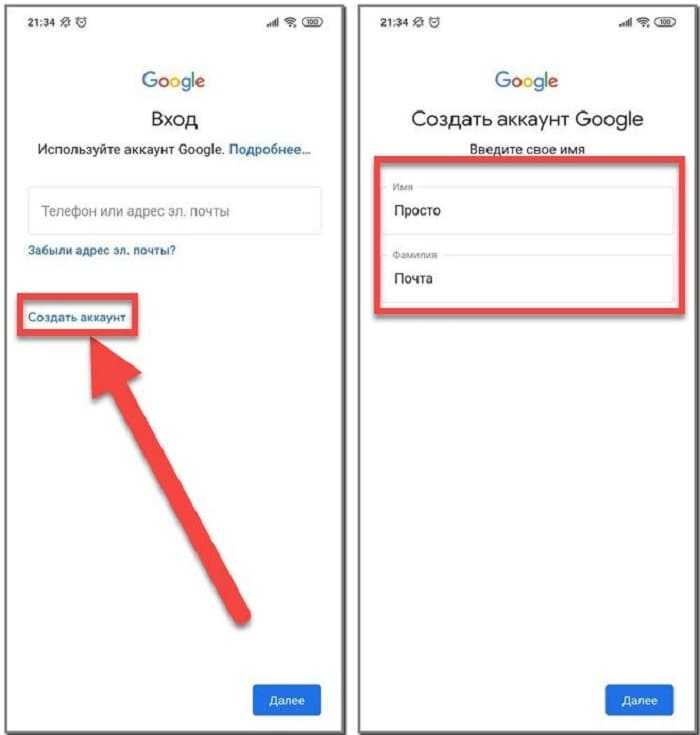 Вы можете создать свой собственный, защитив домен, выбрав формат, создав электронное письмо и добавив его в свои рабочие приложения. Пройдите лишнюю милю, создав подпись электронной почты.
Вы можете создать свой собственный, защитив домен, выбрав формат, создав электронное письмо и добавив его в свои рабочие приложения. Пройдите лишнюю милю, создав подпись электронной почты.
Существует несколько простых способов создать фирменный адрес электронной почты, в том числе с помощью Google Workspace, ведущего поставщика корпоративной электронной почты. Они упрощают создание корпоративного адреса электронной почты и включают в себя инструменты для повышения производительности и совместной работы, необходимые вашему бизнесу.
Посетите Google Workspace
Как создать доменный адрес электронной почты для бизнеса
Электронная почта
29 марта 2023 г.
Noviantika G.
10 мин Чтение
Создание учетной записи электронной почты для вашего бизнеса упрощает общение с клиентами.
Профессиональный адрес электронной почты с названием вашей компании сразу покажет клиентам, отправившим электронное письмо, что повысит ваш авторитет и доверие.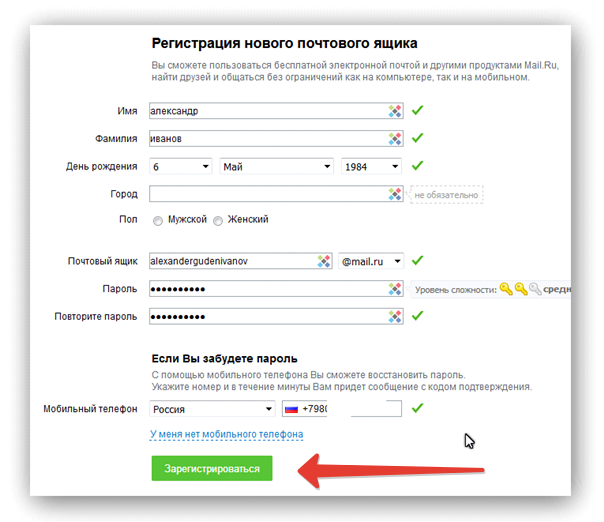
Кроме того, это улучшит вашу маркетинговую стратегию по электронной почте для увеличения продаж.
В этой статье мы объясним, как создать профессиональную учетную запись электронной почты с помощью Hostinger, Titan Mail и Gmail. Кроме того, мы покажем вам, как настроить приложение электронной почты с помощью Microsoft Outlook, Mozilla Thunderbird и Apple Mail.
Что такое профессиональный адрес электронной почты?
Профессиональный адрес электронной почты основан на личном домене, который является названием вашей компании. Он также обычно включает имя человека или родовое существительное, например [email protected] или [email protected] .
Как создать учетную запись электронной почты для профессионального использования — Видеоруководство
Узнайте, как создать профессиональную учетную запись электронной почты за 8 минут с помощью этого видео Hostinger Academy.
youtube.com/embed/-7zEW5O3niQ?feature=oembed» frameborder=»0″ allow=»accelerometer; autoplay; clipboard-write; encrypted-media; gyroscope; picture-in-picture; web-share» allowfullscreen=»»>Подпишитесь на другие обучающие видео! Академия Хостингер
Подписаться
Как создать профессиональный адрес электронной почты
Вот три наиболее распространенных способа создания профессионального адреса электронной почты:
Как создать учетную запись электронной почты с помощью Hostinger
Мы рекомендуем настроить корпоративные адреса электронной почты с планом веб-хостинга, так как это позволит вам управлять веб-сайтами и электронной почтой с помощью одного хостинг-провайдера.
В этом разделе мы рассмотрим настройку корпоративной электронной почты для пользователей Hostinger.
1. Выберите план веб-хостинга
Первым шагом является выбор плана веб-хостинга. В Hostinger большинство наших планов хостинга включают бесплатное доменное имя и службу электронной почты.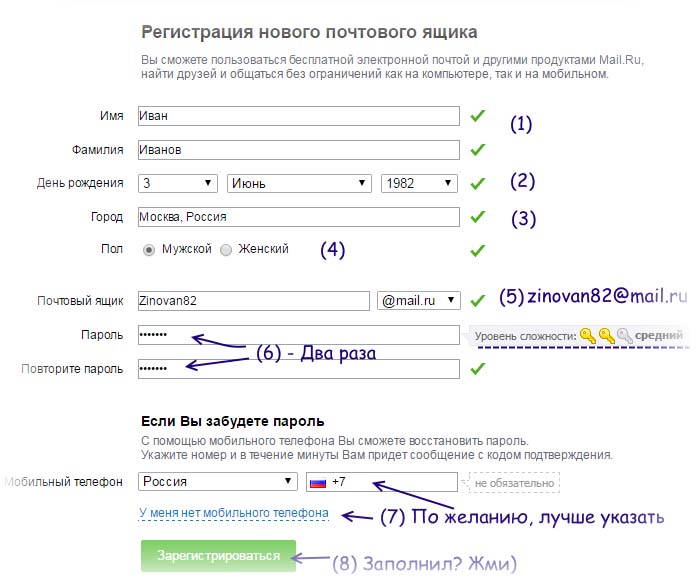 Если вам нужно более одной учетной записи электронной почты, мы рекомендуем выбрать пакет Premium Web Hosting, начиная с 9.0018 $2,99 , так как вы можете создать до 100 адресов электронной почты на основе домена.
Если вам нужно более одной учетной записи электронной почты, мы рекомендуем выбрать пакет Premium Web Hosting, начиная с 9.0018 $2,99 , так как вы можете создать до 100 адресов электронной почты на основе домена.
Выполните следующие действия, чтобы настроить учетную запись хостинга:
- Перейдите на страницу веб-хостинга Hostinger, выберите подходящий план хостинга и нажмите Добавить в корзину .
- Выберите период от одного месяца до четырех лет, создайте или войдите в свою учетную запись и выберите способ оплаты. После того, как вы ввели личные контактные данные и информацию о карте, нажмите Отправить безопасный платеж , чтобы завершить процесс оформления заказа.
- После завершения платежа вы будете перенаправлены на hPanel. Там нажмите Настройка , чтобы настроить план хостинга.
- Выберите, хотите ли вы создать новый веб-сайт с помощью системы управления контентом (CMS), перенести существующий сайт или создать пустой веб-сайт.
 В этом примере мы выбираем Пропустить, создаем пустой веб-сайт .
В этом примере мы выбираем Пропустить, создаем пустой веб-сайт .
- Нажмите Выберите в разделе «Заявить о бесплатном домене», чтобы зарегистрировать новое доменное имя, которое появится после Символ «@» в адресе электронной почты — например, [email protected] . Не стесняйтесь использовать нашу проверку доступности домена, чтобы придумать больше вариантов имени.
- Введите предпочтительное доменное имя, нажмите Поиск , чтобы проверить его доступность, и выберите Продолжить .
- Проверьте местоположение сервера и имя домена и нажмите Завершить настройку , чтобы завершить процесс.
- Заполните все формы своей личной контактной информацией, как она будет отображаться в инструменте поиска базы данных WHOIS. После этого выберите Завершить регистрацию .

- Подтвердите доменное имя в течение 15 дней, чтобы активировать его.
Pro Tip
После того, как вы купили доменное имя у регистратора, добавьте его в свою учетную запись хостинга и укажите DNS на наши серверы. Как вариант, перенести домен на Hostinger.
2. Настройте свою учетную запись электронной почты
Вот как настроить индивидуальную электронную почту в вашей учетной записи хостинга:
- Перейдите на панель управления хостингом, нажмите Emails и выберите Учетные записи электронной почты .
- Выберите домен и выберите Управление .
- Нажмите Создать учетную запись электронной почты .
- Введите имя электронной почты и пароль и выберите Создать .
- Выберите приложение электронной почты или мобильное устройство для настройки учетной записи электронной почты.
 Для Apple Mail Hostinger предоставляет опцию Автоматическая настройка устройства Apple . Следуйте инструкциям и нажмите Завершить .
Для Apple Mail Hostinger предоставляет опцию Автоматическая настройка устройства Apple . Следуйте инструкциям и нажмите Завершить .
Кроме того, учетную запись электронной почты можно настроить вручную, добавив протоколы IMAP, POP3 и SMTP.
Вы также можете нажать кнопку Создать другую учетную запись , чтобы создать больше настраиваемых адресов электронной почты.
Важно! Перед созданием адреса электронной почты убедитесь, что домен правильно указывает на свой сервер.
3. Персонализация учетной записи электронной почты
Персонализация вашей профессиональной учетной записи электронной почты сразу же отразит вашу индивидуальность и личность вашей компании.
Один из способов сделать это — создать электронную подпись. Это позволит вам указывать свое полное имя, название компании, контакты и логотип после каждого сообщения.
Следуйте этим инструкциям, чтобы добавить подпись с помощью веб-почты Hostinger:
- Откройте панель управления хостингом, перейдите в раздел Электронная почта и выберите Учетные записи электронной почты .

- Выберите адрес электронной почты и нажмите Webmail .
- Войдите в свою учетную запись электронной почты и выберите Настройки .
- Нажмите Identities и выберите адрес электронной почты.
- Добавьте подпись электронной почты в разделе Подпись . Выберите значок изображения , чтобы открыть параметры формата.
- По завершении нажмите Сохранить .
Вы также можете использовать бесплатные инструменты для разработки подписей электронной почты, такие как Designhill Email Signature Generator, MySignature, Mail-Signatures и HubSpot. В то время как некоторые предоставляют готовые шаблоны, другие имеют функцию перетаскивания для настройки дизайна.
Как создать адрес электронной почты с помощью Titan Mail
Мы рекомендуем использовать хостинг электронной почты премиум-класса, если вы хотите создавать только профессиональные адреса электронной почты.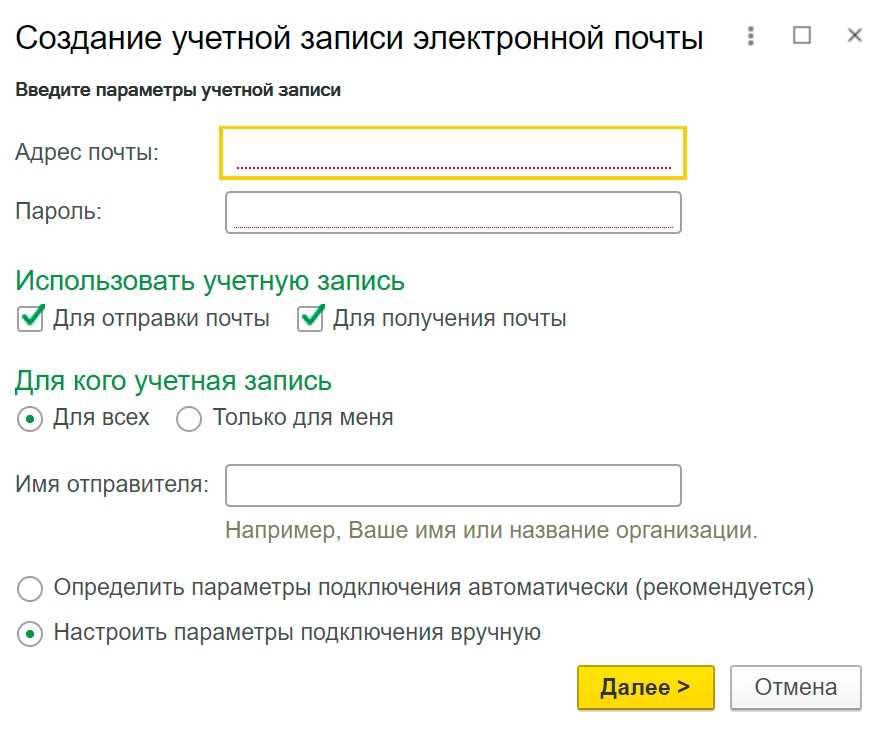 В Hostinger мы предлагаем два плана хостинга электронной почты для бизнеса от Titan Mail.
В Hostinger мы предлагаем два плана хостинга электронной почты для бизнеса от Titan Mail.
Пакет Business Email стоит 0,99 долл. США в месяц , подходит для малого и среднего бизнеса. Он включает в себя 10 ГБ хранилища и поддержку нескольких учетных записей с расширенными функциями защиты от спама и вирусов. Более высокий план — это корпоративная электронная почта, которая стоит 2,99 долл. США в месяц со всеми функциями, включенными в предыдущий вариант, и 50 ГБ дискового пространства.
Обратите внимание, что для использования этого плана вам понадобится домен. Вы можете использовать существующее или зарегистрировать новое доменное имя.
После входа в учетную запись Hostinger следуйте этим инструкциям, чтобы создать новый профессиональный адрес электронной почты с помощью Titan Mail:
- Нажмите Настройка в заказе Business Email .
- Выберите доменное имя или используйте существующее.

- Введите имя электронной почты и пароль и выберите Создать новую учетную запись .
- После создания вы сможете напрямую получать доступ к веб-почте, получать мобильное приложение Titan и открывать панель управления электронной почтой.
Как создать рабочую электронную почту через Gmail
Чтобы зарегистрировать профессиональную учетную запись Gmail, используйте Google Workspace. Этот продукт Google предлагает набор инструментов для общения, повышения производительности и совместной работы для бизнеса.
Hostinger также предлагает корпоративную электронную почту Google, которая включает в себя бесплатное доменное имя, расширенную защиту от фишинга и вредоносного ПО, функцию Smart Reply и 30 ГБ для хранения электронной почты. Это стоит 6 долларов в месяц и интегрируется с инструментами Google, такими как Календарь, Meet, Чат, Диск, Документы и Таблицы.
Вот шаги для создания электронной почты Google Workspace на Hostinger:
- Щелкните баннер Claim domain на hPanel, если у вас нет домена для вашего личного адреса электронной почты.
 Следуйте процессу регистрации и дождитесь письма с подтверждением.
Следуйте процессу регистрации и дождитесь письма с подтверждением.
- Если вы используете существующий домен, нажмите Настройка в заказе электронной почты Google Workspace на hPanel.
- Введите информацию о своей компании, включая название, страну и почтовый индекс, и нажмите Следующий шаг .
- Вставьте свой домен и выберите Следующий шаг .
- Еще раз подтвердите свой домен, нажав Подтвердить домен .
- Введите контактные данные, включая имя и текущий адрес электронной почты. Нажмите Следующий шаг для продолжения.
- Настройте учетную запись администратора, введя имя пользователя и пароль и выбрав Следующий шаг .
- Введите токен переноса и нажмите Завершить регистрацию для завершения процесса.
- Откройте меню Электронная почта в hPanel, выберите домен и нажмите Управление , чтобы открыть почтовый ящик электронной почты.

После создания адреса электронной почты откройте консоль администратора Google, чтобы получить запись TXT или CNAME для подтверждения права собственности на домен.
Скопируйте проверочный код и вернитесь на hPanel → Домены → DNS/серверы имен . Вставьте запись и нажмите Добавить запись .
Наконец, вернитесь на страницу инструмента настройки Google Workspace, прокрутите вниз до раздела, в который вы скопировали код подтверждения, и выберите Подтвердить мой домен .
Важно! Для полного распространения изменений записи DNS может потребоваться до 24 часов.
Чтобы отправлять и получать сообщения электронной почты, необходимо настроить записи MX, открыв hPanel и переход к Домены → DNS/серверы имен → Записи DNS . Введите записи Google MX и нажмите Добавить запись .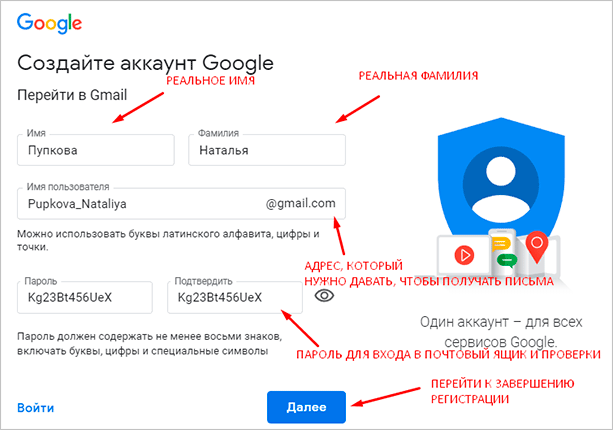
Для тех, у кого уже есть веб-сайт, вы можете подтвердить домен, добавив метатег из консоли администратора Google. В консоли администратора нажмите значок Меню → @ Аккаунт → Домены → Управление доменами → Добавить домен . Введите имя домена, выберите тип домена и выберите 9.0018 Добавить и начать проверку .
Чтобы начать процесс проверки, вы можете загрузить файл HTML или добавить тег HTML на свой веб-сайт. Вот как это сделать:
- Загрузите предоставленный файл подтверждения.
- Загрузите его на свой веб-сайт. Убедитесь, что он расположен в корневом каталоге и доступен для просмотра с помощью веб-браузера. Например, если файл имеет номер examplefile.html , вы можете просмотреть его, введя example.com/examplefile.html .
- Однажды 9Появится текст 0018 google-site-verification , вернитесь в консоль администратора Google и нажмите Подтвердить .

Для параметра HTML-тег скопируйте предоставленный метатег и вставьте его на главную страницу своего сайта. Например, если ваш домен example.com , посетитель, который введет его в своем браузере, будет перенаправлен на example.com/homepage . Затем консоль поиска будет искать тег подтверждения на example.com/homepage .
Поместите код после и перед первым тегом . Вот пример того, как это выглядит:
<голова>
Название вашей страницы
После проверки ваша профессиональная учетная запись электронной почты готова к использованию.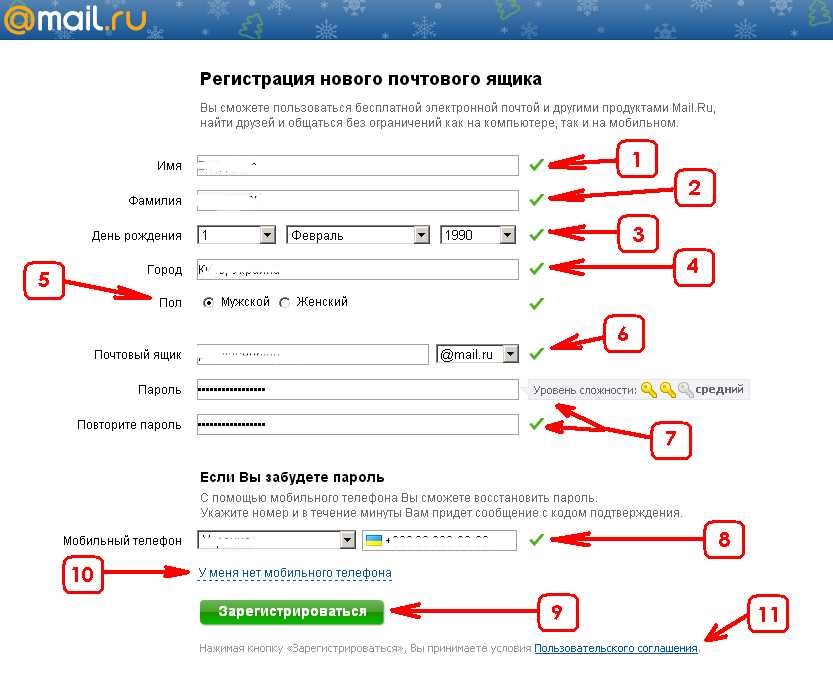
Рекомендуем прочитать
Что такое порт SMTP
Что такое заголовки электронной почты?
Как использовать SMTP-сервер Google
Как блокировать нежелательные электронные письма
Как пересылать ваши электронные письма
Как создавать резервные копии ваших электронных писем
Как настроить почтовый клиент
Почтовый клиент — это приложение, которое позволяет вам отправлять, получать, создавать и читать электронные письма непосредственно на нескольких устройствах, включая компьютеры и мобильные телефоны. Он работает с почтовыми серверами для хранения и маршрутизации всех электронных писем из Интернета.
Приложение электронной почты позволяет пользователям управлять несколькими учетными записями электронной почты в одном месте, что делает их работу более эффективной. Программа обычно обеспечивает стороннюю интеграцию с различными платформами, такими как Google Calendar и Dropbox, для повышения производительности.
Существует множество почтовых приложений, которые можно использовать для настройки почтового клиента, включая Microsoft Outlook, Mozilla Thunderbird и Apple Mail.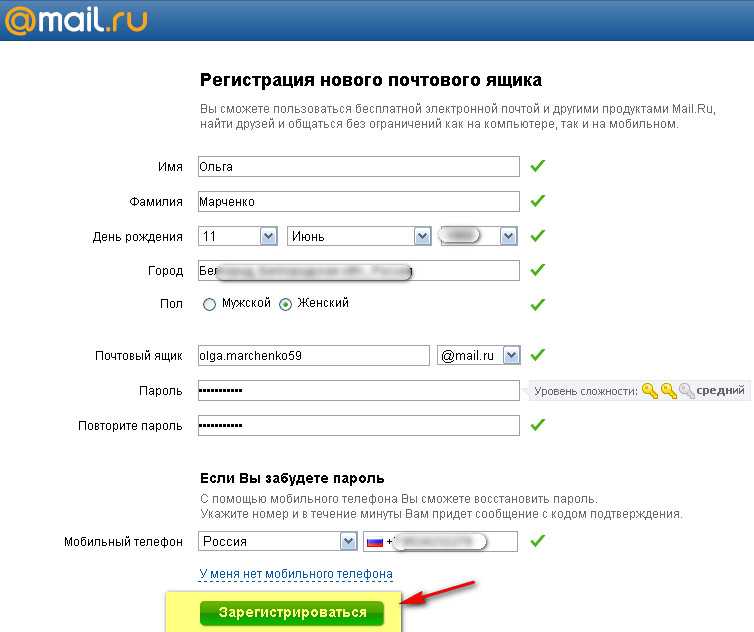 Перед их настройкой найдите настройки IMAP/POP3/SMTP в своей учетной записи хостинга. Это протоколы, которые почтовые клиенты используют для получения сообщений с почтовых серверов.
Перед их настройкой найдите настройки IMAP/POP3/SMTP в своей учетной записи хостинга. Это протоколы, которые почтовые клиенты используют для получения сообщений с почтовых серверов.
Вот как найти настройки IMAP/POP3/SMTP в плане веб-хостинга Hostinger:
- Откройте hPanel, перейдите на Хостинг и нажмите Управление .
- Выберите Электронная почта , выберите Учетные записи электронной почты и нажмите Управление .
- Перейдите к Настройки конфигурации и скопируйте настройки сервера электронной почты в разделе Ручная настройка .
Если вы используете тарифный план хостинга электронной почты для бизнеса, войдите в свою учетную запись → Электронная почта → Управление → Настройка настольного приложения .
Однако, если вы используете пакет хостинга электронной почты Google Workspace, войдите в свой Аккаунт Gmail → Настройки → Просмотреть все настройки → Пересылка и POP/IMAP .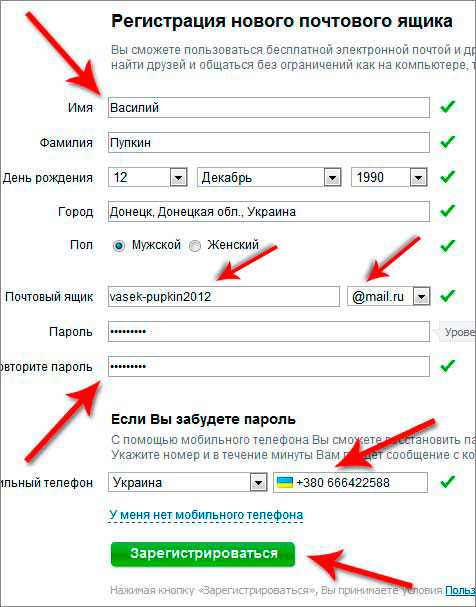 Выберите Включить IMAP и нажмите Сохранить изменения .
Выберите Включить IMAP и нажмите Сохранить изменения .
Наконец, введите данные сервера входящей и исходящей электронной почты в почтовом приложении. Однако этот параметр может варьироваться в зависимости от приложения. Вот как настроить профессиональную учетную запись электронной почты в Microsoft Outlook, Mozilla Thunderbird и Apple Mail.
Microsoft Outlook
Вот как настроить Outlook для Microsoft 365 2021:
- Откройте Outlook , перейдите в Файл и нажмите Добавить учетную запись .
- Введите свой адрес электронной почты и выберите Дополнительные параметры .
- Установите флажок для Позвольте мне настроить учетную запись вручную и нажмите Подключить .
- Выберите тип счета . Вы можете выбрать либо POP , либо IMAP . Если вы используете более одного устройства для открытия адреса электронной почты, выберите IMAP .

- Введите имена хостов и номера портов серверов входящей и исходящей электронной почты в разделе Настройки учетной записи IMAP и нажмите Далее , чтобы продолжить.
- Введите пароль и выберите Подключить .
Thunderbird
Следуйте этим инструкциям для настройки Thunderbird:
- Откройте Thunderbird , и откроется страница Настройка учетной записи .
- Введите свое полное имя, адрес электронной почты и пароль. Выберите Продолжить для перехода на следующую страницу.
- Mozilla Thunderbird автоматически найдет и определит данные сервера исходящей и входящей почты на основе домена. Нажмите Готово , чтобы завершить процесс.
Однако, если поставщика услуг электронной почты нет в базе данных автоматической конфигурации Thunderbird, попробуйте настроить учетную запись электронной почты вручную.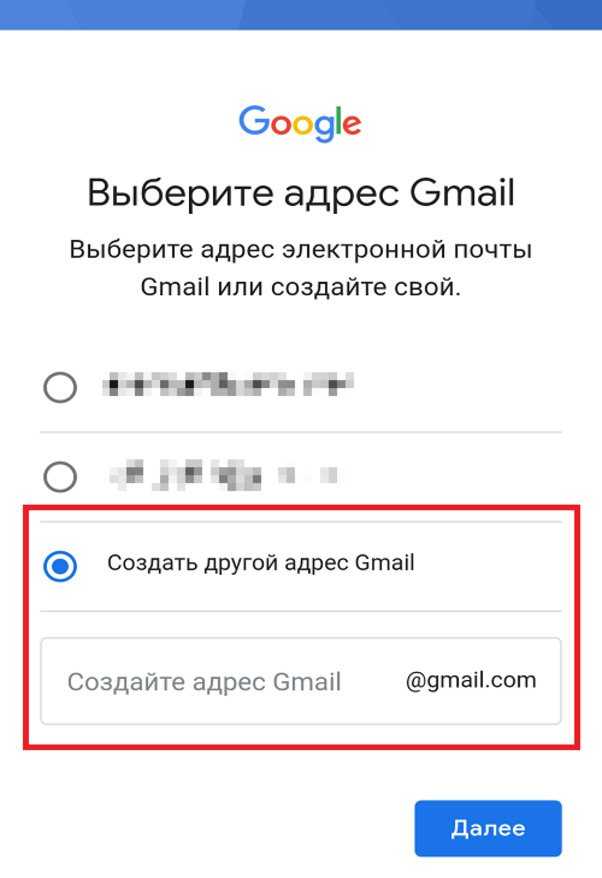 Вот как это сделать:
Вот как это сделать:
- После ввода вашего полного имени, адреса электронной почты и пароля на Страница Настройка учетной записи выберите Настроить вручную .
- Выберите протокол и введите имя хоста, порт, безопасность соединения, метод аутентификации и имя пользователя.
- Щелкните Готово , чтобы завершить настройку.
Можно также нажать Повторно протестировать , пока Thunderbird не обнаружит настройки.
Apple Mail
Обратите внимание, что эта программа доступна только на Mac OS 10.0 или более поздней версии. Вот шаги, чтобы добавить учетную запись электронной почты в Apple Mail:
- Откройте Apple Mail, выберите параметр Другая учетная запись электронной почты и нажмите Продолжить .
- Введите свое полное имя, адрес электронной почты и пароль и нажмите Войти .

- Apple Mail автоматически подключится к почтовому серверу. В случае возникновения ошибки появится сообщение Невозможно проверить имя учетной записи или пароль . В этом случае вручную введите имя пользователя, тип учетной записи, а также серверы входящей и исходящей электронной почты.
- Наконец, выберите Войти , чтобы завершить процесс.
Apple Mail может интегрироваться с несколькими вспомогательными приложениями с вашего мобильного устройства, такими как контакты, заметки и календари.
Узнайте больше Как настроить электронную почту в различных приложениях
Как настроить электронную почту на Android
Как добавить электронную почту на iPhone
Как использовать Gmail с собственным доменом поскольку это может повысить узнаваемость вашего бренда, завоевать доверие и увеличить доход.
Способы создания профессионального адреса электронной почты могут различаться в зависимости от поставщика услуг электронной почты.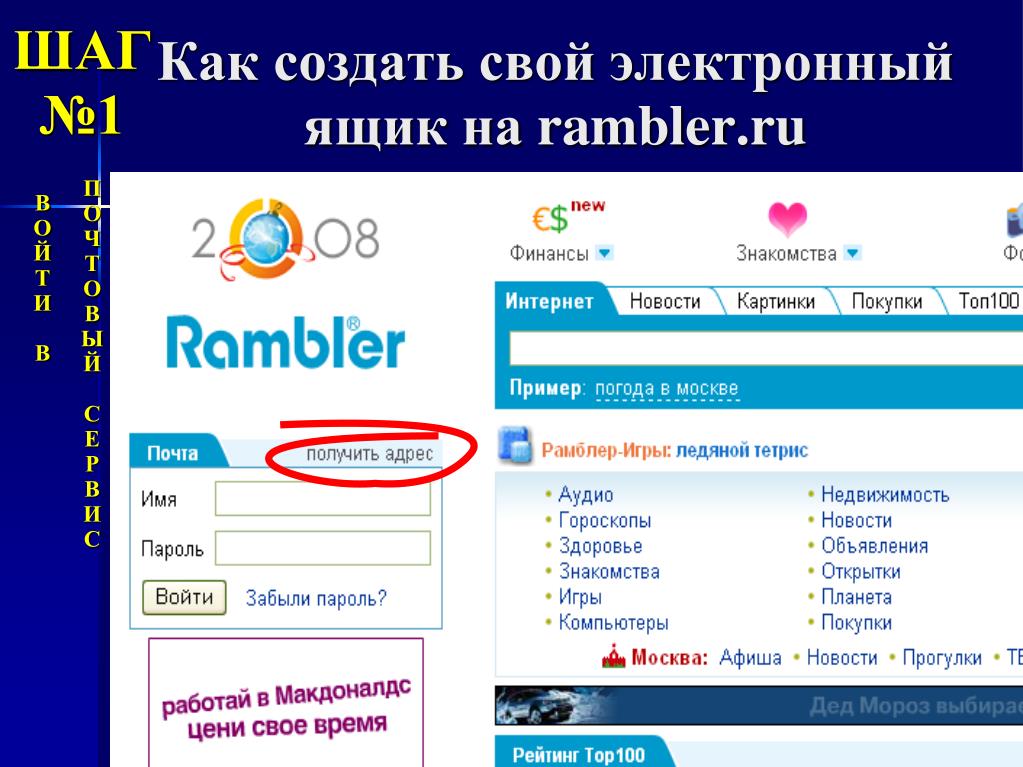 Вот основные шаги:
Вот основные шаги:
- Выберите службу электронной почты. Вы можете приобрести пакет хостинга, который включает бесплатное доменное имя и собственный адрес электронной почты, использовать Titan Mail или Google Workspace.
- Настройте учетную запись электронной почты. Создайте профессиональный адрес электронной почты, введя полное имя, адрес электронной почты и пароль.
- Персонализируйте сообщение. Добавьте подпись электронной почты, чтобы выглядеть более профессионально.
- Настройте приложение электронной почты. Подключите свой адрес электронной почты к почтовому клиенту, такому как Microsoft Outlook, Mozilla Thunderbird или Apple Mail.
Тем, кому также нужен веб-сайт для бизнеса, мы рекомендуем выбрать план веб-хостинга, который включает бесплатную электронную почту и доменное имя. Будет удобнее, если все будет в одном месте.
Мы надеемся, что эта статья помогла вам создать профессиональную учетную запись электронной почты.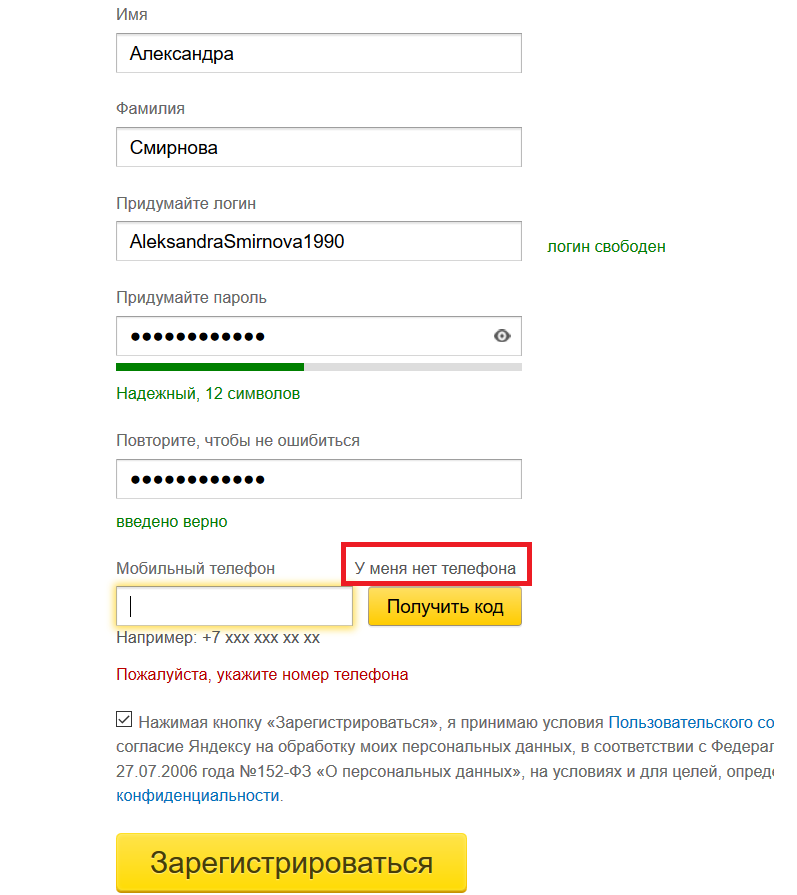 Если у вас есть какие-либо вопросы или предложения, оставьте их в разделе комментариев ниже.
Если у вас есть какие-либо вопросы или предложения, оставьте их в разделе комментариев ниже.
Теперь, когда вы знаете, как создать учетную запись электронной почты для профессионального использования, вот несколько часто задаваемых вопросов по этой теме.
Как создать бесплатную учетную запись электронной почты?
Если ваш хостинг-провайдер включает бесплатные службы электронной почты, вы можете настроить их в своей учетной записи хостинга. Пользователи Hostinger могут перейти по адресу hPanel → Учетные записи электронной почты → Создать учетную запись электронной почты . Кроме того, вы можете создать учетную запись Gmail. Однако создание корпоративного адреса электронной почты без фирменного домена может выглядеть непрофессионально и ненадежно.
Как создать подпись электронной почты с логотипом?
Большинство поставщиков услуг электронной почты предоставляют доступ к веб-почте, чтобы открыть вашу учетную запись электронной почты и настроить подписи электронной почты с логотипом или изображением.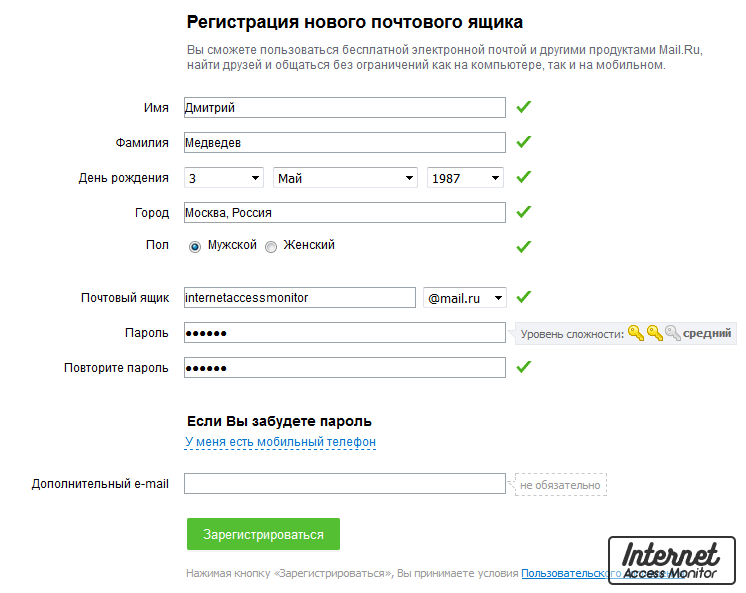 В Hostinger перейдите по адресу Webmail → Settings → Identities . Выберите свою учетную запись электронной почты, щелкните значок вставки изображения и прикрепите логотип.
В Hostinger перейдите по адресу Webmail → Settings → Identities . Выберите свою учетную запись электронной почты, щелкните значок вставки изображения и прикрепите логотип.
Какие провайдеры электронной почты лучше всего подходят для профессионального использования?
При выборе лучшего поставщика услуг электронной почты убедитесь, что он поддерживает протоколы IMAP и POP3, предлагает доступ к веб-приложениям и мобильным приложениям и обеспечивает круглосуточную поддержку без выходных. Есть много поставщиков электронной почты, которые включают эти функции, например Hostinger, Google Workspace и Microsoft 365 Business.
Нужно ли мне иметь веб-сайт для создания профессионального адреса электронной почты?
Вам не нужно создавать веб-сайт, чтобы иметь профессиональный адрес электронной почты — достаточно домена. Просто купите имя у регистратора домена и зарегистрируйтесь в службе хостинга электронной почты.
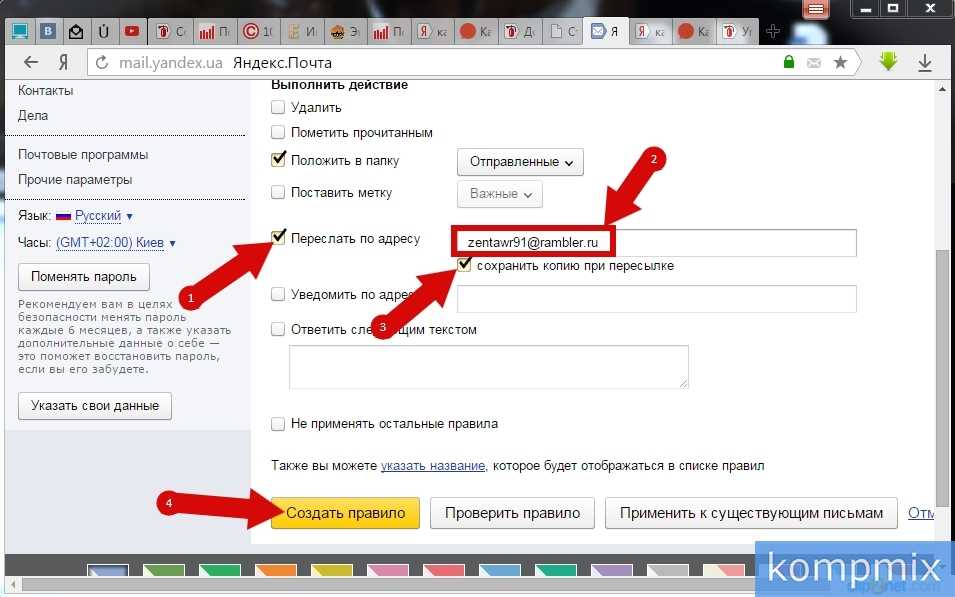
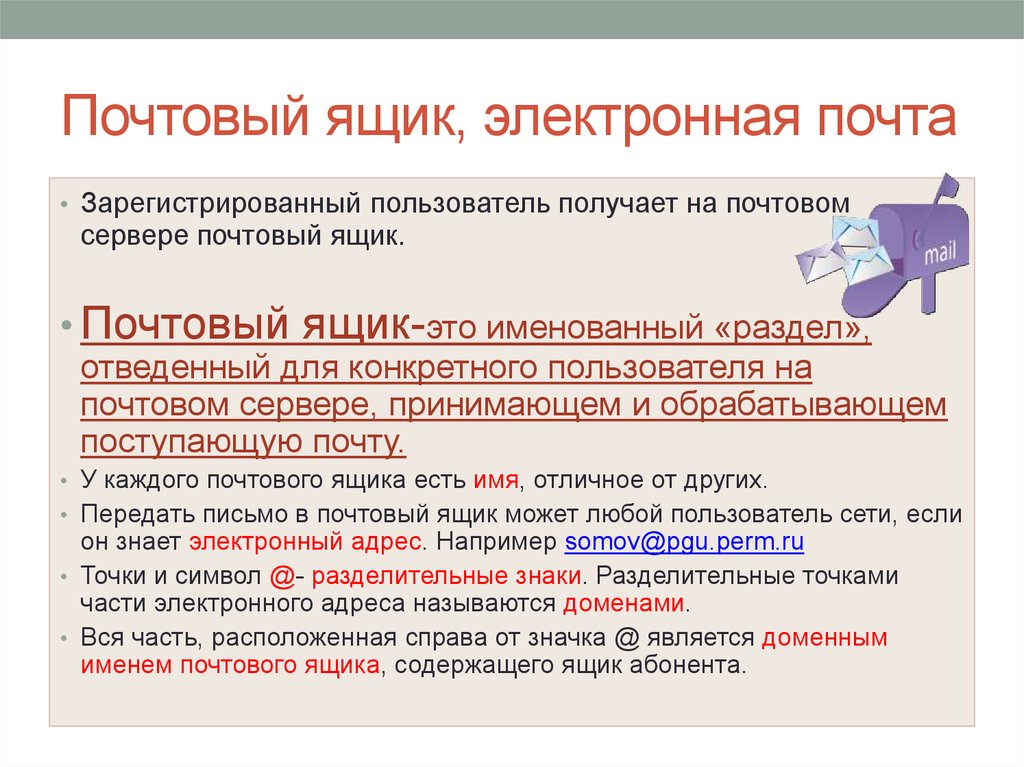 Подробно опишите ситуацию.
Подробно опишите ситуацию.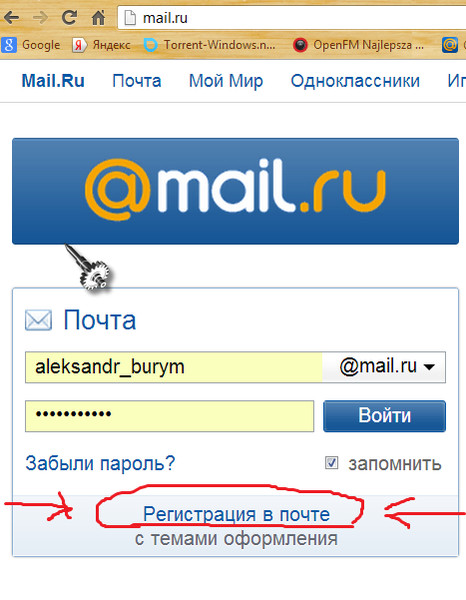 com
com  0002 Стоимость:
0002 Стоимость: 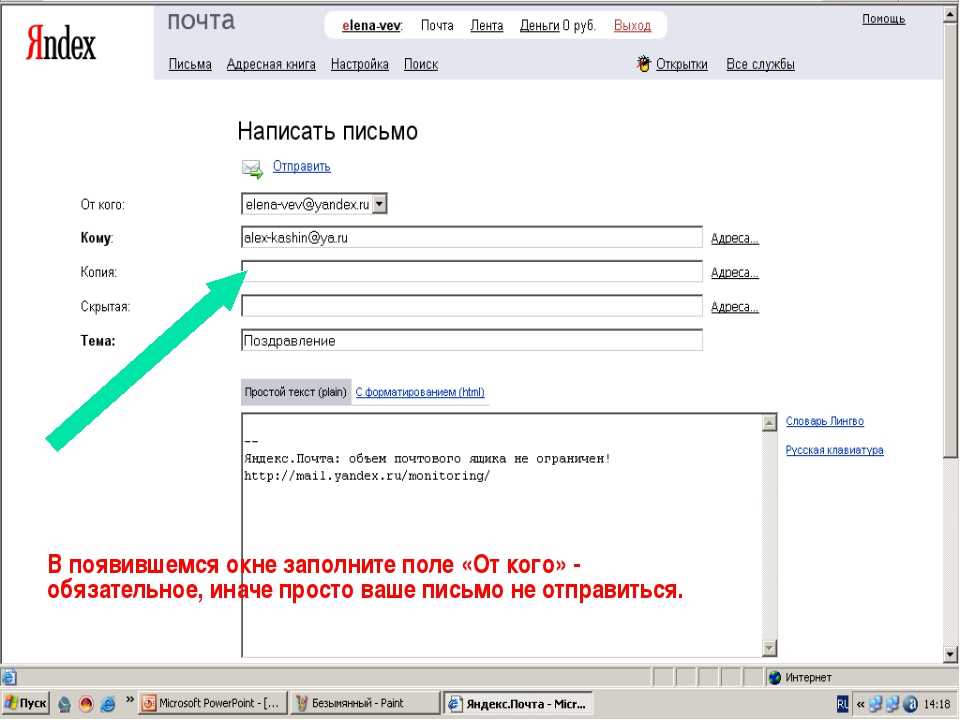 com
com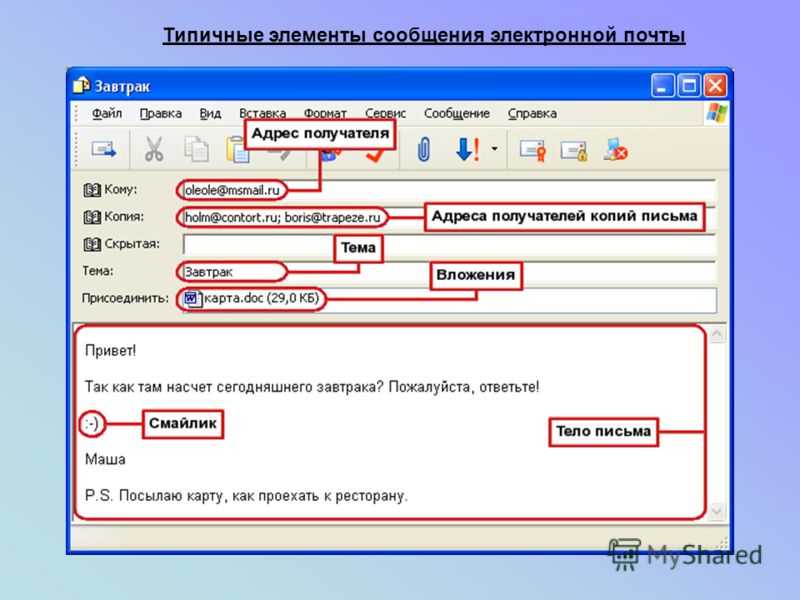
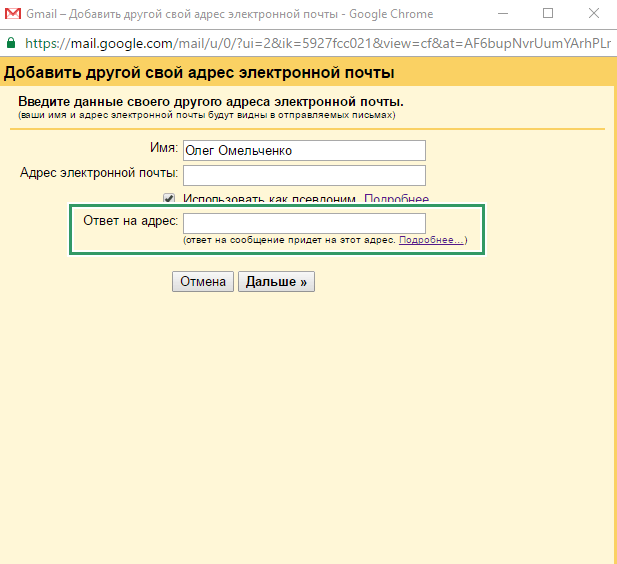 А иногда им делятся с другими организациями, на которые вы никогда не подписывались. Вы можете не загромождать свой основной почтовый ящик, создав специальный адрес электронной почты для регистрации и подписки.
А иногда им делятся с другими организациями, на которые вы никогда не подписывались. Вы можете не загромождать свой основной почтовый ящик, создав специальный адрес электронной почты для регистрации и подписки. В этом примере мы выбираем Пропустить, создаем пустой веб-сайт .
В этом примере мы выбираем Пропустить, создаем пустой веб-сайт .
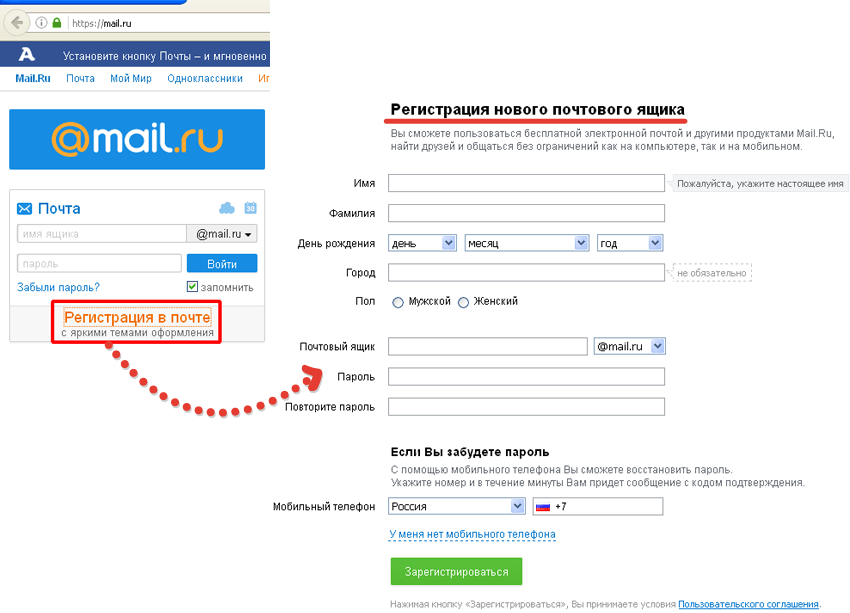 Для Apple Mail Hostinger предоставляет опцию Автоматическая настройка устройства Apple . Следуйте инструкциям и нажмите Завершить .
Для Apple Mail Hostinger предоставляет опцию Автоматическая настройка устройства Apple . Следуйте инструкциям и нажмите Завершить .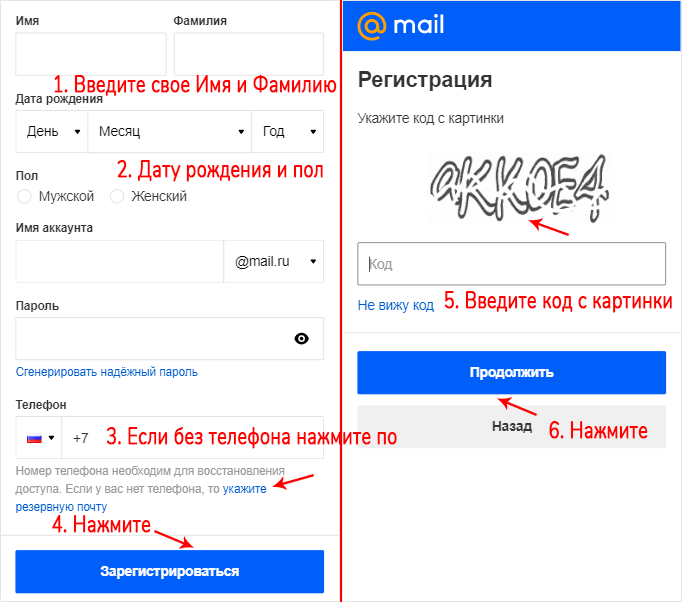
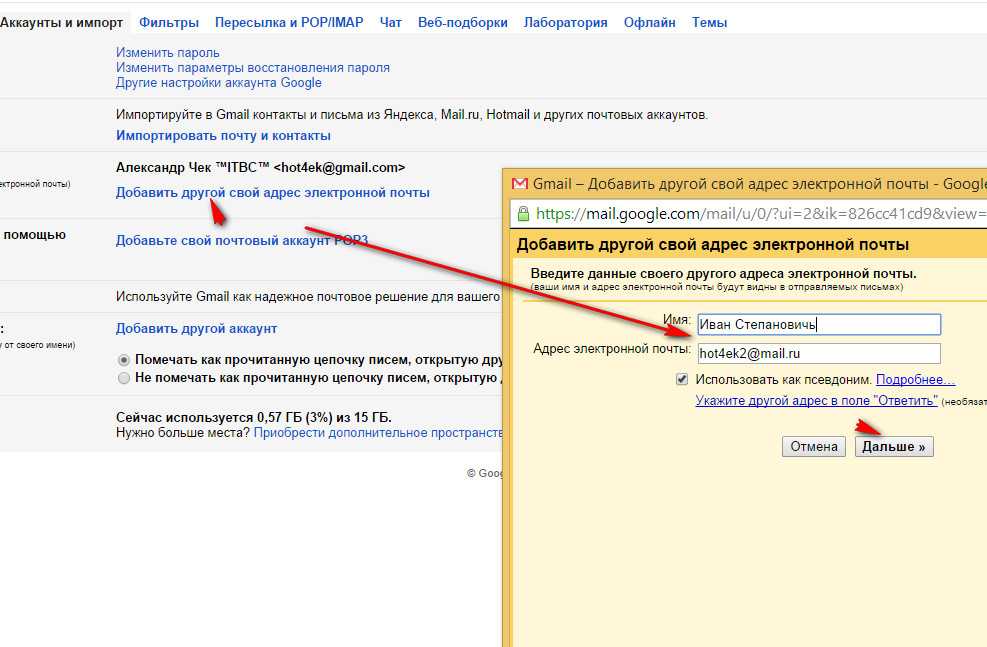
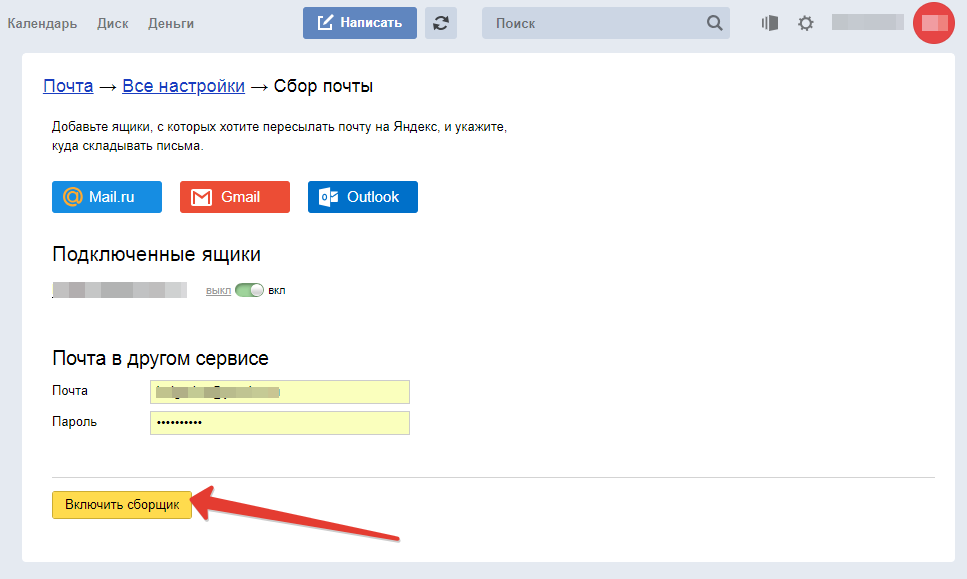 Следуйте процессу регистрации и дождитесь письма с подтверждением.
Следуйте процессу регистрации и дождитесь письма с подтверждением.